Page 1
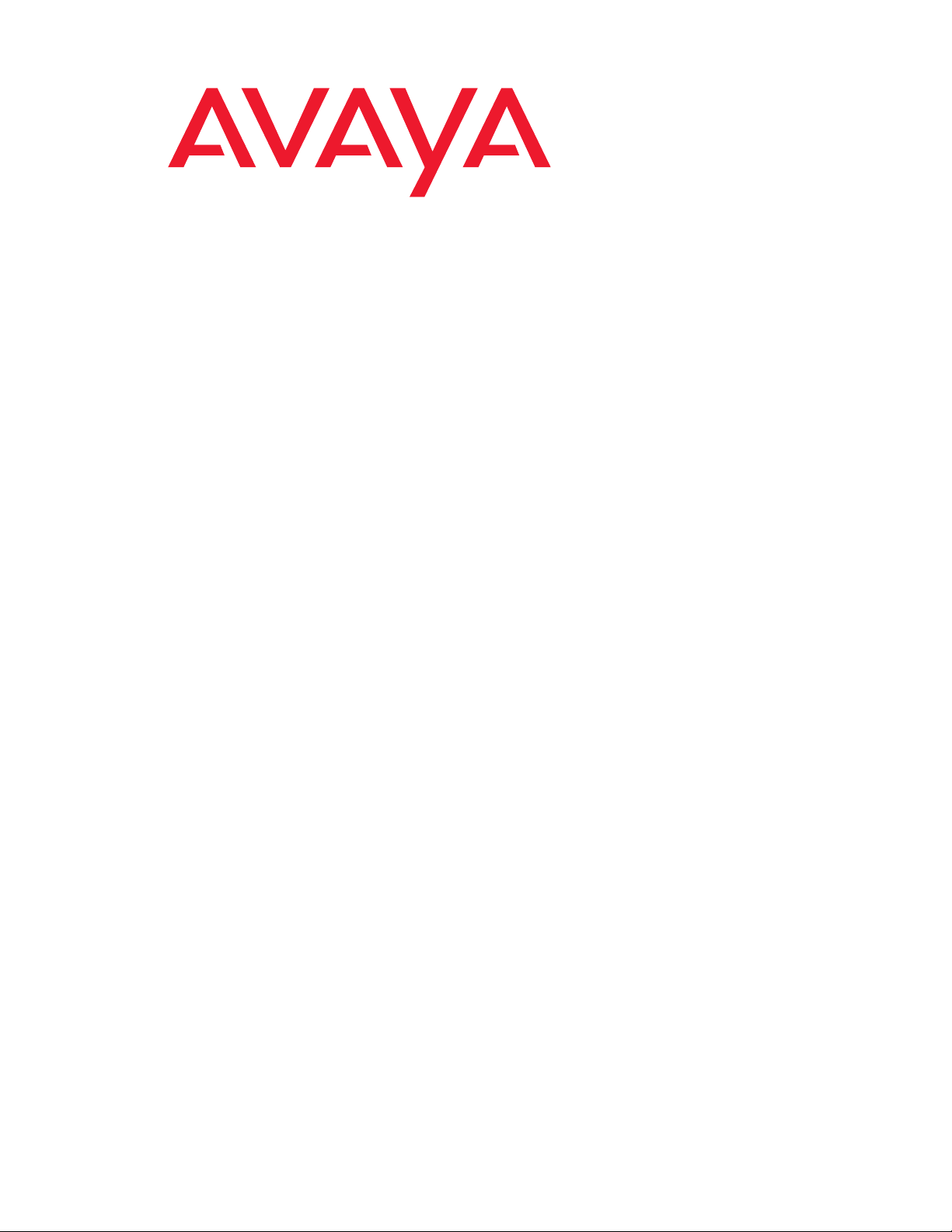
Цифровой телефон 2420
Руководство пользователя
Выпуск 4
555250701RU
Издание 1
Ноябрь 2004
Page 2
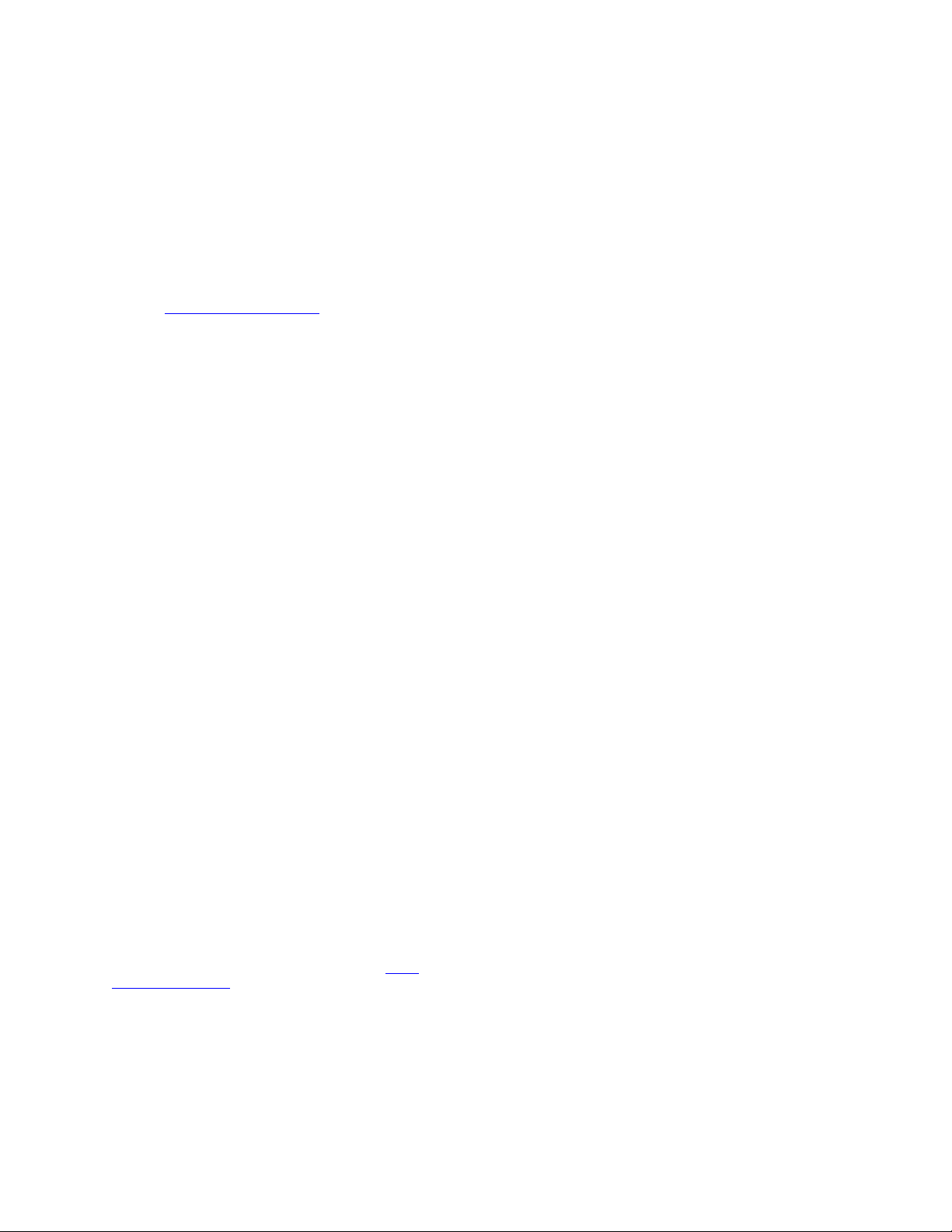
Авторские права 2004, Avaya Inc.
Все права защищены.
Примечание
Были предприняты все усилия для обеспечения полноты и
точности информации, содержащейся в этом документе, в момент
его печати. Информация может быть изменена.
Га р а н т и я
Avaya Inc предоставляет ограниченную гарантию на этот продукт.
Условия ограниченной гарантии описаны в договоре о продаже.
Дополнительная информация о технической поддержке,
предоставлемой в течение гарантийного срока, и стандартный
текст соглашения о гарантиях компании Avaya содержится на
веб%сайте http://www.avaya.com/support
.
Совместимость со слуховыми аппаратами
Телефоны модели 2400 совместимы со слуховыми аппаратами
(HAC), но при этом необходимо отключить функцию
автоматической регулировки усиления, и, следовательно, имеют
маркировку "HAC".
Предотвращение мошеннического использования
междугородной связи
"Мошенническое использование междугородной связи" – это
несанкционированное использование системы связи третьей
стороной (например, лицом, не являющимся сотрудником,
агентом, субподрядчиком вашей компании или не работающим от
ее имени). Следует иметь в виду, что в системе связи существует
риск мошеннического использования междугородной связи, что
может привести к существенному увеличению оплаты услуг связи.
Вмешательство Avaya в случае мошеннического использования
Если вы предполагаете, что подверглись мошенническому
использованию телефонной связи, и вам необходима техническая
поддержка или помощь, в США и Канаде, обратитесь по телефону
в Центр технического обслуживания (№ телефона экстренной
связи с группой предотвращения мошеннического использования
телефонной связи:
1%800%643%2353.
Примечание
Avaya не несет ответственности за любые изменения, добавления
или удаления в исходной печатной версии этого документа, если
такие изменения, добавления или удаления были выполнены без
участия Avaya. Заказчик и/или конечный пользователь обязуются
не предъявлять претензий и не действовать во вред компании
Avaya, агентам, служащим и сотрудникам Avaya в связи с
жалобами, исками, требованиями и судебными
разбирательствами, которые могут возникнуть по причине
последующих изменений, добавлений или удалений из этого
документа, выполненных заказчиком или конечным
пользователем.
Получение помощи
За дополнительными телефонными номерами поддержки
обратитесь на веб%сайт поддержки компании Avaya: http://
www.avaya.com/support. Для пользователей
• на территории США используйте ссылку Escalation
Contacts. Затем выберите соответствующий вид
необходимой поддержки.
• В странах за пределами США используйте ссылку
Escalation Contacts. Затем выберите International Services,
которая содержит телефонные номера для
международных экспертных центров.
Обеспечение защиты связи
Защита связи (речи, данных и/или видеоинформации)
представляет собой предотвращение любого типа вмешательства
(т.е. либо несанкционированного, либо злонамеренного доступа
или использования) в телекоммуникационное оборудование
компании каким%либо лицом.
Понятие "телекоммуникационное оборудование компании"
включает как данный продукт Avaya, так и любое другое
оборудование передачи речи/данных/видео, которое может
использоваться с помощью данного продукта Avaya (т.е.
"оборудование, включенное в сеть").
Под термином "внешний абонент" понимается любое лицо,
которое не является сотрудником, агентом, субподрядчиком
компании или не работает от ее имени. При этом под термином
"злонамеренная сторона" понимается любое лицо (включая лицо,
которое может быть, тем не менее, уполномочено), которое
обращается к телекоммуникационному оборудованию из
злонамеренных или хулиганских побуждений.
Такие вмешательства могут осуществляться посредством как
синхронного (с временным уплотнением и/или коммутацией
каналов) или асинхронного (с коммутацией символов, сообщений
или пакетов) оборудования или интерфейсов по следующим
причинам:
• использование (возможностей, специфических для
используемого оборудования);
• кража (например, интеллектуальной собственности,
финансовых активов или доступа к ресурсам
междугородной связи);
• подслушивание (вторжение в частную жизнь людей);
• хулиганство (беспокойство, но очевидно безопасное,
манипуляции);
• причинение ущерба (например, потери или изменения
данных, независимо от мотива или намерения).
Следует иметь в виду, что существует риск несанкционированных
вмешательств, связанных с вашей системой и/или с
оборудованием, включенным в ее сеть. Также следует учесть, что
такое вмешательство может привести к разнообразному ущербу
компании (включая, кроме всего прочего, неприкосновенность
частной жизни/конфиденциальность данных, права
интеллектуальной собственности, материальные активы,
финансовые ресурсы, трудовые издержки и/или судебные
издержки).
Ответственность за безопасность связи компании
Окончательную ответственность за обеспечение безопасности как
данной системы, так и объединенного с ней в сеть оборудования,
несет системный администратор пользователя системы Avaya,
партнеры при передаче данных и менеджеры. Пользователь
должен выполнять свои обязательства на основе приобретенных
знаний (кроме всего прочего) из нижеперечисленных источников:
• документы по установке оборудования;
• документы по администрированию системы;
• документы по безопасности;
• аппаратные и программные средства обеспечения
безопасности;
• совместное использование информации пользователем и
партнерами;
• эксперты по безопасности связи.
Для предотвращения вмешательства в телекоммуникационное
оборудование в системе пользователя и во взаимодействующих с
ним равноправных системах должно быть надлежащим образом
выполнено программирование и конфигурация следующих
систем:
• поставленные компанией Avaya системы связи и их
интерфейсы;
• поставленные вам компанией Avaya программные
Page 3
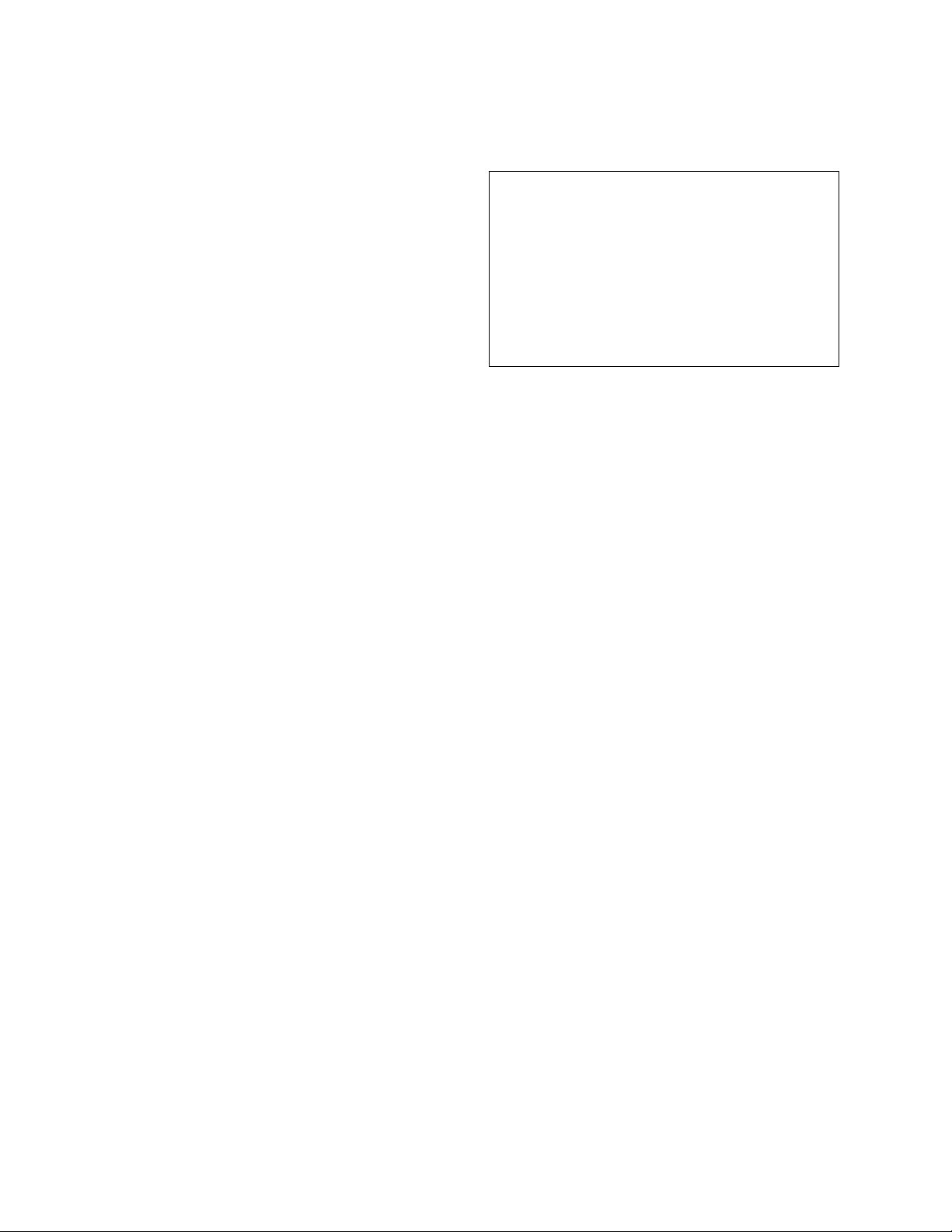
приложения, а также лежащие в их основе аппаратные/
программные платформы и интерфейсы;
• любое другое оборудование, объединенное в сеть c
продуктами Avaya.
Излучения сети питания, IEC 61000%3%3: Электромагнитная
совместимость (EMC) – Часть 3%3: Ограничения – Ограничение
изменений напряжения, флуктуаций и пульсаций напряжения в
общих низковольтных системах обеспечения.
Соответствие стандартам
Компания Avaya не несет ответственность за любые радио% или
телевизионные помехи в результате несанкционированной
модификации данного оборудования, замены или подключения
соединительных кабелей или оборудования, не одобренного Avaya
Inc. Ответственность за устранение помех в результате такой
несанкционированной модификации, замены или подключения
несет пользователь. В соответствии с Частью 15 Правил
Федеральной комиссии по связи (Federal Communications
Commission, FCC) все изменения или модификации,
выполненные без согласования с компанией Avaya, могут
аннулировать права пользователя на эксплуатацию данного
оборудования.
Стандарты безопасности продукта
Настоящий продукт соответствует и удовлетворяет требованиям
следующих применимых международных стандартов
безопасности продукта:
Безопасность оборудования информационных технологий (Safety
of Information Technology Equipment), IEC 60950, 3%е издание, или
IEC 60950%1, 1%е издание, включая все имеющие национальные
варианты, перечисленные в документе "Совместимость с IEC для
электрического оборудования" (Compliance with IEC for Electrical
Equipment, IECEE) CB%96A.
Безопасность оборудования информационных технологий, CAN/
CSA%C22.2.
No. 60950%00 / UL 60950, 3%е издание, или CAN/CSA%C22.2 No.
60950%1%03 / UL 60950%1.
Требования по безопасности для пользовательского оборудования
(Safety Requirements for Customer Equipment), Технический
стандарт (Technical Standard, TS) ACA 001 % 1997
Одному или нескольким из следующих применимых
мексиканских национальных стандартов: NOM 001 SCFI 1993,
NOM SCFI 016 1993, NOM 019 SCFI 1998.
Стандарты электромагнитной совместимости
Настоящий продукт соответствует и удовлетворяет требованиям
следующих применимых международных стандартов EMC и всех
соответствующих национальных вариантов:
"Ограничения и методы измерения радиопомех оборудования
информационных технологий" (Limits and Methods of Measurement
of Radio Interference of Information Technology Equipment), CISPR
22:1997 и EN55022:1998.
"Оборудование информационных технологий – Характеристики
устойчивости – Ограничения и методы измерения" (Information
Technology Equipment – Immunity Characteristics – Limits and
Methods of Measurement), CISPR 24:1997 и EN55024:1998,
включая:
• "Электростатический разряд" (Electrostatic Discharge,
ESD) IEC 61000%4%2
• "Устойчивость к излучению" (Radiated Immunity) IEC
61000%4%3
• "Быстрый переходный режим" (Electrical Fast Transient)
IEC 61000%4%4
• "Воздействие грозовых разрядов" (Lightning Effects) IEC
61000%4%5
• "Устойчивость к проводимости" (Conducted Immunity)
IEC 61000%4%6
• "Магнитное поле электрической сети" (Mains Frequency
Magnetic Field) IEC 61000%4%8
• "Падения и колебания напряжения" (Voltage Dips and
Variations) IEC 61000%4%11
Излучения сети питания, IEC 61000%3%2: Электромагнитная
совместимость (EMC) – Часть 3%2: Ограничения – Ограничения
для текущих гармонических излучений.
Декларация Федеральной комиссии по связи
Часть 15:
Примечание: Данное оборудование прошло испытания и признано
удовлетворяющим ограничениям для цифровых устройств Класса B в
соответствии с частью 15 Правил FCC. Эти ограничения
разработаны с целью обеспечения разумной защиты от недопустимых
помех при эксплуатации оборудования в коммерческих организациях.
Данное оборудование генерирует, использует и может излучать
энергию в радиочастотном диапазоне и при установке и
использовании без соблюдения требований руководств может
вызывать недопустимые помехи для радиосвязи. Эксплуатация этого
оборудования в жилых районах может стать причиной возникновения
вредных помех, в этом случае пользователь обязан предпринять за
свой счет соответствующие меры для устранения влияния этих
помех.
Часть 68: Сигнализация контроля ответа
Эксплуатация данного оборудования в режиме отсутствия
соответствующей сигнализации контроля ответа является
нарушением правил, определенных в Части 68. Это оборудование
возвращает сигналы контроля ответа в коммутируемую сеть
общего пользования в следующих случаях:
• при получении ответа вызываемой станции;
• при получении ответа оператора, или
• в случае маршрутизации к записанному пользователем
объявлению с использованием абонентского
оборудования (CPE).
Данное оборудование возвращает сигналы контроля ответа для
всех вызовов с прямым входным набором (DID), направленных
обратно в телефонную сеть общего пользования. Разрешенными
исключениями являются следующие случаи:
• на вызов не получен ответ;
• принят тональный сигнал занятости;
• принят тональный сигнал отказа.
Avaya гарантирует, что данное зарегистрированное оборудование
позволяет пользователям получить доступ к международным
провайдерам операторских услуг с помощью кодов доступа.
Модификация данного оборудования с использованием
агрегирования вызовов с целью блокировки кодов доступа для
набора номера является нарушением Акта об услугах телефонных
операторов от 1990 г.
Информация по помехам Канадского департамента связи
(Canadian Department of Communications, DOC)
Данное цифровое устройство Класса B соответствует канадским
правилам ICES%003.
Cet appareil numerique de la classe B est conforme а la norme
NMB%003 du Canada.
Данное оборудование удовлетворяет применимым техническим
спецификациям для оконечного оборудования в Канаде (Industry
Canada Terminal Equipment Technical Specifications). Это
подтверждено регистрационным номером. Аббревиатура IC перед
регистрационным номером означает, что регистрация выполнена
на основании Сертификата соответствия, свидетельствующего о
соблюдении Промышленных технических спецификаций
Канады. Это не означает, что данное оборудование согласовано в
Промышленной палате Канады.
Page 4

Установка и ремонт
Перед установкой данного оборудования пользователи должны
убедиться в допустимости подключения к аппаратным средствам
локальной телекоммуникационной компании. Оборудование
также должно быть установлено с использованием допустимого
способа подключения. Следует иметь в виду, что в некоторых
ситуациях соответствие вышеупомянутым условиям может
привести к ухудшению качества обслуживания.
Ремонт сертифицированного оборудования должен выполняться
представительством, указанным поставщиком. Любой ремонт или
изменения этого оборудования, выполненные пользователем, или
нарушения работы оборудования могут послужить причиной
требования телекоммуникационной компании об отключении
оборудования.
Сертификаты соответствия
Сертификаты соответствия поставщика (SDoC), Часть 68 Правил
FCC США.
Компания Avaya Inc., США, настоящим удостоверяет, что
оборудование, описанное в данном документе и имеющее
идентификационный номер метки TIA TSB%168, соответствует
Части 68 47 CFR Правил и положений FCC и техническим
нормам, принятым административным советом по подключениям
оконечных устройств (Administrative Council on Terminal
Attachments, ACTA).
Кроме того, компания Avaya подтверждает, что оборудованное
трубкой оконечное оборудование Avaya, описанное в настоящем
документе, соответствует Параграфу 68.316 Правил и положений
FCC, определяющих совместимость со слуховыми аппаратами, и
считается совместимым со слуховыми аппаратами.
Копии сертификатов соответствия, подписанных ответственной
стороной в США, могут быть получены при обращении к
местному торговому представителю, а также доступны на
веб%сайте по адресу: http://www.avaya.com/support
Все коммуникационные серверы и шлюзы Avaya соответствуют
Части 68 FCC, однако многие из них были зарегистрированы в
FCC до введения сертификатов соответствия. Список всех
зарегистрированных продуктов Avaya можно найти по
следующему адресу: http://www.part68.org
"Avaya" для поиска по изготовителю.
.
, с вводом наименования
Для получения копий этого и других документов:
Звоните: Центр публикаций Avaya
Пишите: Globalware Solutions
E%mail: totalware@gwsmail.com
Последние версии документации доступны на веб%сайте
компании Avaya: http://www.avaya.com/support
Телефон 1.800.457.1235 или 1.207.866.6701
Факс 1.800.457.1764 или 1.207.626.7269
200 Ward Hill Avenue
Haverhill, MA 01835 USA
Attention: Avaya Account Management
.
Декларация о соответствии директивам Европейского
сообщества
Компания Avaya подтверждает, что оборудование, указанное в
этом документе, имеющее марку "CE" (Conformite Europeenne),
соответствует Директиве по оконечному оборудованию радио и
связи Европейского сообщества (1999/5/EC), включая Директиву
по электромагнитной совместимости (89/336/EEC) и Директиву
по низковольтным устройствам (73/23/EEC).
Копии данных Сертификатов соответствия могут быть получены
при обращении к местному торговому представителю, а также
доступны на веб%сайте по адресу: http://www.avaya.com/support
.
Япония
Данное изделие является продуктом Класса B на базе стандарта
Добровольного контрольного совета по помехам оборудования
информационных технологий (Voluntary Control Council for
Interference by Information Technology Equipment, VCCI). Если
данное оборудование используется в Японии, могут возникать
радиопомехи, и в этом случае от пользователя может
потребоваться принять меры по устранению помех.
Page 5
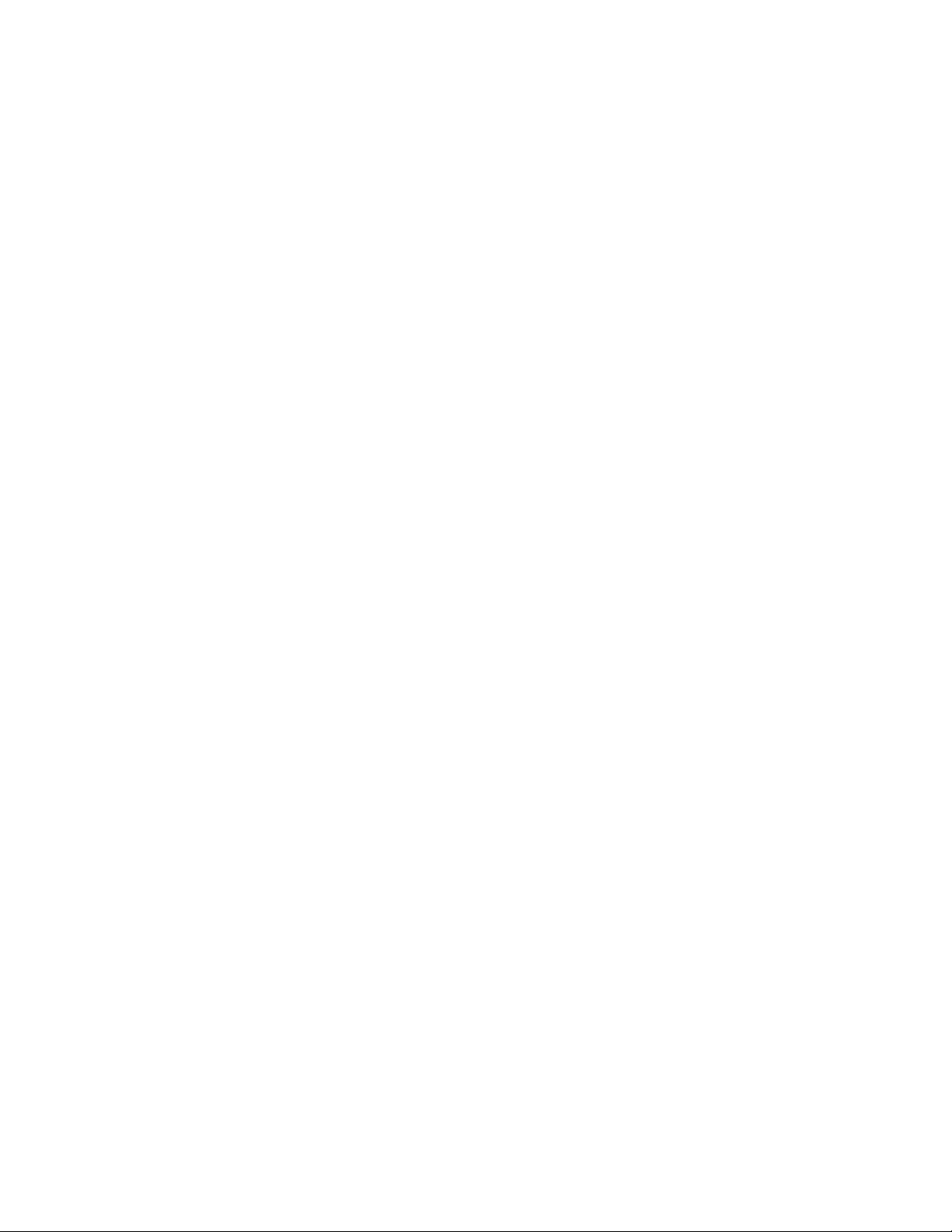
Содержание
Общие сведения . . . . . . . . . . . . . . . . . . . . . . . . . . . . . . . . . . . . . . . . . . . 7
Техническая поддержка пользователей операторского центра . . . . . . . . . . . . . 8
Поддержка дополнительных устройств . . . . . . . . . . . . . . . . . . . . . . . . . . . 9
Информация о безопасности . . . . . . . . . . . . . . . . . . . . . . . . . . . . . . . . . 10
Компоненты телефона 2420 . . . . . . . . . . . . . . . . . . . . . . . . . . . . . . . . . . . . 11
Контрольный список пользователя телефона 2420 . . . . . . . . . . . . . . . . . . . . . . 13
Основной экран. . . . . . . . . . . . . . . . . . . . . . . . . . . . . . . . . . . . . . . . . . . . 15
Навигация по станицам основного экрана . . . . . . . . . . . . . . . . . . . . . . . . . 16
Отображение текущих вызовов и идентификации вызова . . . . . . . . . . . . . . . . 17
Значки состояния . . . . . . . . . . . . . . . . . . . . . . . . . . . . . . . . . . . . . . . . 18
Функции обслуживания вызовов . . . . . . . . . . . . . . . . . . . . . . . . . . . . . . . . . 19
Ответ на вызов. . . . . . . . . . . . . . . . . . . . . . . . . . . . . . . . . . . . . . . . 19
Выполнение вызова . . . . . . . . . . . . . . . . . . . . . . . . . . . . . . . . . . . . 20
Быстрый набор номера . . . . . . . . . . . . . . . . . . . . . . . . . . . . . . . . . . 20
Удержание вызова . . . . . . . . . . . . . . . . . . . . . . . . . . . . . . . . . . . . . 21
Повторный набор номера . . . . . . . . . . . . . . . . . . . . . . . . . . . . . . . . . 21
Громкоговоритель . . . . . . . . . . . . . . . . . . . . . . . . . . . . . . . . . . . . . 21
Переадресация вызовов. . . . . . . . . . . . . . . . . . . . . . . . . . . . . . . . . . 23
Конференцсвязь . . . . . . . . . . . . . . . . . . . . . . . . . . . . . . . . . . . . . . 24
Получение сообщений . . . . . . . . . . . . . . . . . . . . . . . . . . . . . . . . . . . . . . . 25
Сообщение. . . . . . . . . . . . . . . . . . . . . . . . . . . . . . . . . . . . . . . . . . 25
Экран Speed Dial . . . . . . . . . . . . . . . . . . . . . . . . . . . . . . . . . . . . . . . . . . . 25
Использование экрана Speed Dial . . . . . . . . . . . . . . . . . . . . . . . . . . . . . . 27
Управление списком номеров для быстрого набора . . . . . . . . . . . . . . . . . . . . . 28
Быстрый доступ к записям списка номеров для быстрого набора . . . . . . . . . . . 28
Изменение записей в списке номеров для быстрого набора . . . . . . . . . . . . . . 29
Ввод символов . . . . . . . . . . . . . . . . . . . . . . . . . . . . . . . . . . . . . . . . . . 29
Условия при наборе номера . . . . . . . . . . . . . . . . . . . . . . . . . . . . . . . . . . 29
Добавление записей в список номеров для быстрого набора . . . . . . . . . . . 30
Изменение записей в списке номеров для быстрого набора . . . . . . . . . . . . 31
Удаление записей из списка номеров для быстрого набора . . . . . . . . . . . . 33
Экраны Call Log . . . . . . . . . . . . . . . . . . . . . . . . . . . . . . . . . . . . . . . . . . . 34
Экран Call Log Summary . . . . . . . . . . . . . . . . . . . . . . . . . . . . . . . . . . . . 34
Использование экрана Call Log Summary . . . . . . . . . . . . . . . . . . . . . . . . . . 37
Экран Call Log Detail . . . . . . . . . . . . . . . . . . . . . . . . . . . . . . . . . . . . . . . 38
Использование экрана Call Log Detail . . . . . . . . . . . . . . . . . . . . . . . . . . . . 39
Использование журнала вызовов . . . . . . . . . . . . . . . . . . . . . . . . . . . . . . . . . 40
Просмотр журнала вызовов . . . . . . . . . . . . . . . . . . . . . . . . . . . . . . . . 40
Выполнение вызовов из журнала вызовов . . . . . . . . . . . . . . . . . . . . . . . 40
Издание 1 Ноябрь 2004 5
Page 6
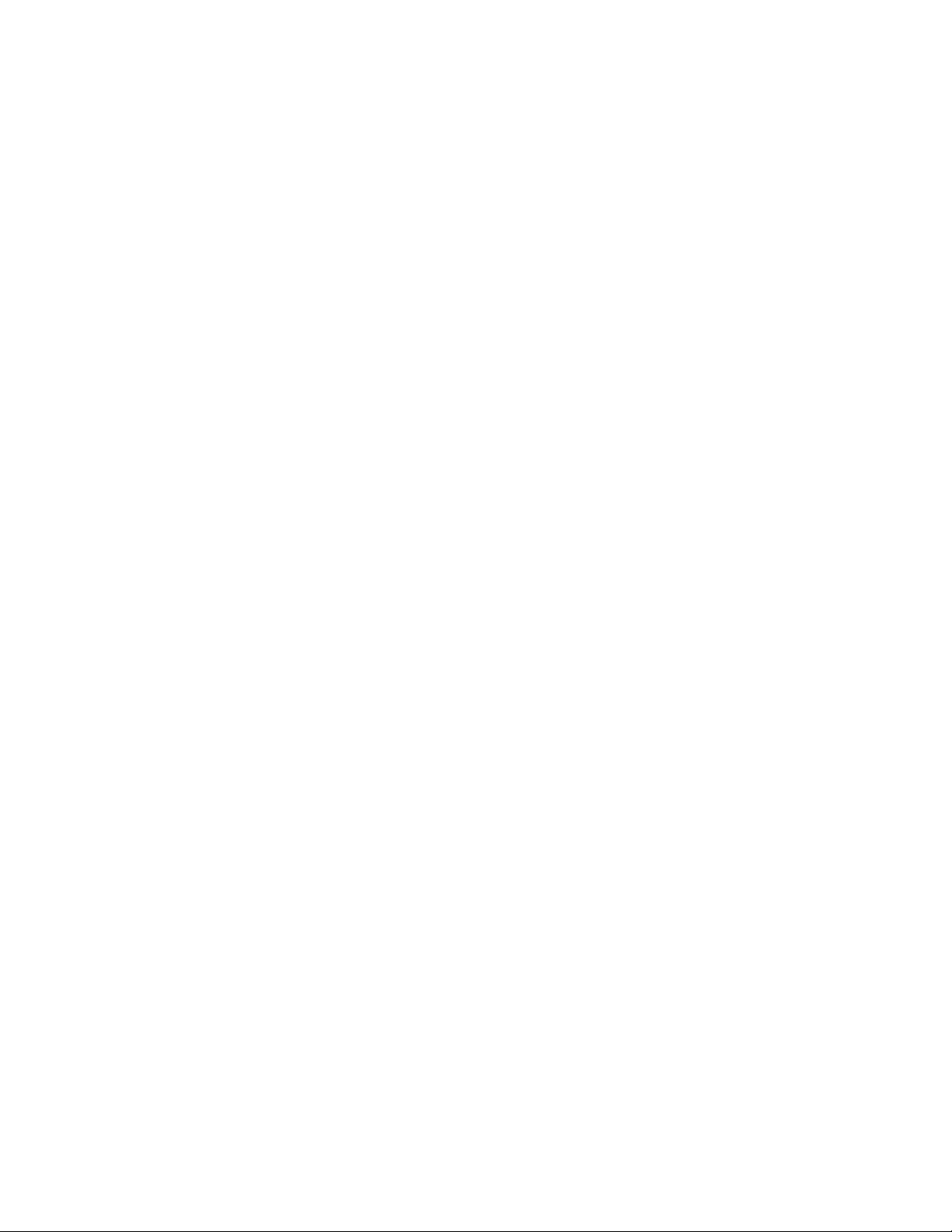
Содержание
Сохранение записи журнала вызовов в списке номеров для быстрого набора . . 41
Удаление записи из журнала вызовов . . . . . . . . . . . . . . . . . . . . . . . . . . 42
Экран Label Action . . . . . . . . . . . . . . . . . . . . . . . . . . . . . . . . . . . . . . . . . . . 43
Использование экрана Label Action . . . . . . . . . . . . . . . . . . . . . . . . . . . . . . 43
Управление названиями кнопок текущих вызовов/
функциональных кнопок . . . . . . . . . . . . . . . . . . . . . . . . . . . . . . . . . . . . . . 44
Изменение названий кнопок . . . . . . . . . . . . . . . . . . . . . . . . . . . . . . . . 45
Просмотр системных названий кнопок . . . . . . . . . . . . . . . . . . . . . . . . . . 46
Восстановление системных названий кнопок. . . . . . . . . . . . . . . . . . . . . . 46
Экран Options . . . . . . . . . . . . . . . . . . . . . . . . . . . . . . . . . . . . . . . . . . . . . 48
Использование экрана Options . . . . . . . . . . . . . . . . . . . . . . . . . . . . . . . . . 49
Выбор опций персонализации . . . . . . . . . . . . . . . . . . . . . . . . . . . . . . . . . . . 50
Шаблон вызывного сигнала . . . . . . . . . . . . . . . . . . . . . . . . . . . . . . . . 50
Визуальный вызывной сигнал (опция Flash Message Lamp) . . . . . . . . . . . . . 51
Переход к основному экрану . . . . . . . . . . . . . . . . . . . . . . . . . . . . . . . . 51
Контрастность дисплея . . . . . . . . . . . . . . . . . . . . . . . . . . . . . . . . . . . 52
Настройка журнала вызовов . . . . . . . . . . . . . . . . . . . . . . . . . . . . . . . . 53
Формат отображения в режиме операторского центра . . . . . . . . . . . . . . . . 54
Удаление. . . . . . . . . . . . . . . . . . . . . . . . . . . . . . . . . . . . . . . . . . . . 55
Остаться на экране Speed Dial . . . . . . . . . . . . . . . . . . . . . . . . . . . . . . . 56
Самопроверка . . . . . . . . . . . . . . . . . . . . . . . . . . . . . . . . . . . . . . . . 57
Язык . . . . . . . . . . . . . . . . . . . . . . . . . . . . . . . . . . . . . . . . . . . . . . 58
Использование выбранных голосовых функций . . . . . . . . . . . . . . . . . . . . . . . . . 59
Сокращенный набор номера/автоматический набор номера . . . . . . . . . . . . 59
Переадресация всех вызовов . . . . . . . . . . . . . . . . . . . . . . . . . . . . . . . 60
Парковка вызова . . . . . . . . . . . . . . . . . . . . . . . . . . . . . . . . . . . . . . . 61
Перехват вызова и направленный перехват вызова . . . . . . . . . . . . . . . . . . 61
Уведомление вызывающего абонента . . . . . . . . . . . . . . . . . . . . . . . . . . 62
Посылка всех вызовов. . . . . . . . . . . . . . . . . . . . . . . . . . . . . . . . . . . . 63
Подсказка “шепотом” . . . . . . . . . . . . . . . . . . . . . . . . . . . . . . . . . . . . 64
Использование функций дисплея . . . . . . . . . . . . . . . . . . . . . . . . . . . . . . . . .66
Таймер вызовов и таймер. . . . . . . . . . . . . . . . . . . . . . . . . . . . . . . . . . 66
Телефонный справочник . . . . . . . . . . . . . . . . . . . . . . . . . . . . . . . . . . 66
Просмотр . . . . . . . . . . . . . . . . . . . . . . . . . . . . . . . . . . . . . . . . . . . 67
Тональные сигналы и их описание . . . . . . . . . . . . . . . . . . . . . . . . . . . . . . . . .68
Алфавитный указатель . . . . . . . . . . . . . . . . . . . . . . . . . . . . . . . . 71
6 Руководство пользователя цифрового телефона 2420
Page 7
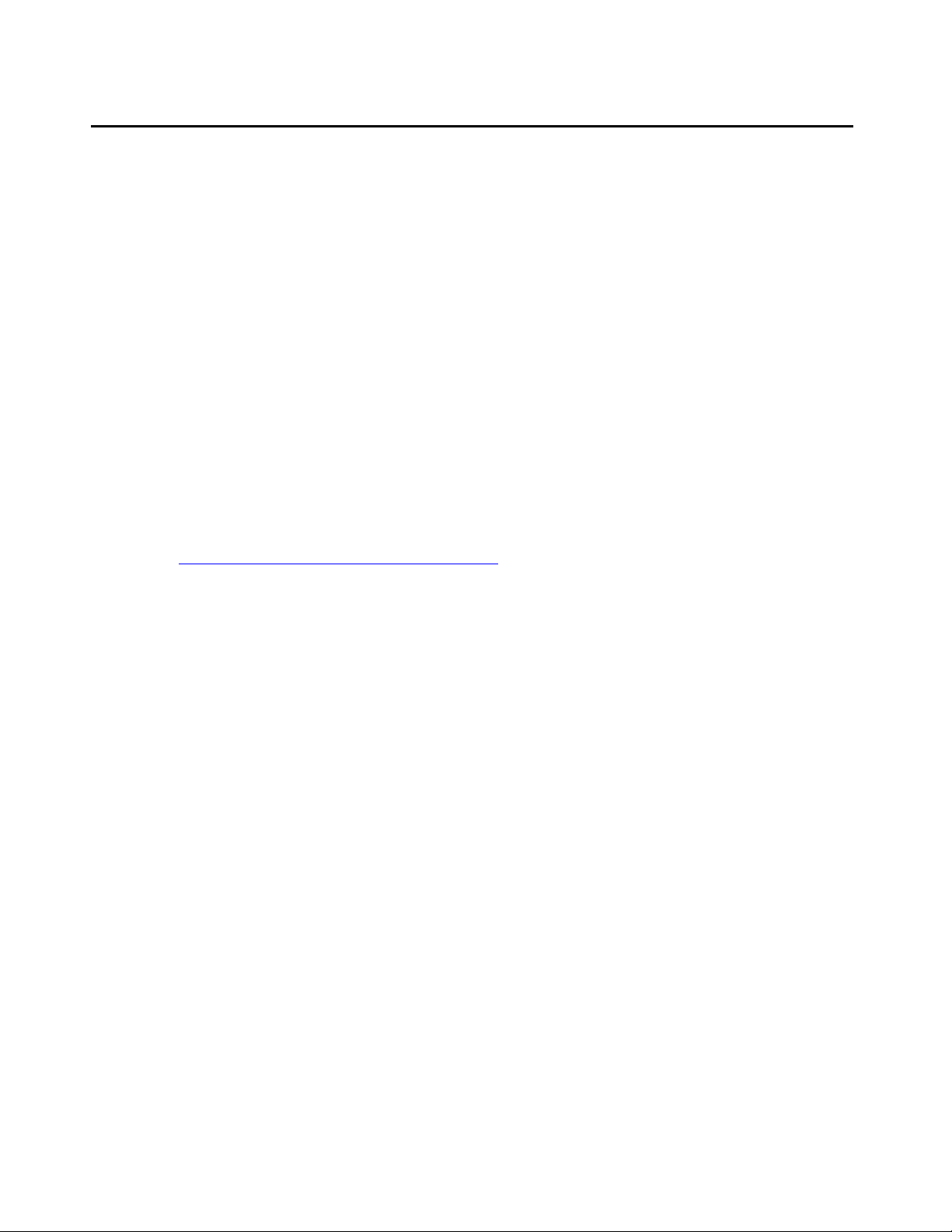
Общие сведения
Цифровой телефон 2420 – это цифровой телефон с многострочным дисплеем,
предназначенный для использования с системой обработки вызовов Avaya. Телефон
2420 предоставляет следующие функциональные возможности, доступ к которым
осуществляется с помощью клавиатуры:
● простой для чтения экран – обеспечивает пользователю возможность
просмотра
названий кнопок текущих вызовов/функциональных кнопок;
журнала вызовов;
списков номеров для быстрого набора;
информации идентификации вызовов.
● гибкое отображение кнопок текущих вызовов/функциональных кнопок –
позволяет выбирать между форматом отображения 8 или 12 названий кнопок, что
исключает необходимость бумажных наклеек на кнопки. Вспомогательный модуль
расширения EU24 позволяет отобразить до 24 дополнительных названий кнопок
текущих вызовов/функциональных кнопок системы обработки вызовов. См.
Поддержка дополнительных устройств
● настраиваемый интерфейс – позволяет
на стр. 9.
создавать абонентские списки номеров для быстрого набора;
определять типы вызовов для регистрации в журнале вызовов;
выбирать тип звонка;
настраивать отображение названий кнопок текущих вызовов/функциональных
кнопок;
выбирать язык отображения информации на дисплее телефона 2420.
Примечание:
Примечание: Возможен выбор отображения текста на английском, немецком,
французском, испанском, итальянском, голландском, португальском или
японском языке.
● программируемый список номеров для быстрого набора – позволяет
сохранять до 104 записей.
● программируемый журнал вызовов – поддерживает до 100 записей. Каждая
запись содержит имя вызывающего абонента и номер (если доступен) для
входящих вызовов. Журнал вызовов также позволяет указывать типы
регистрируемых и отображаемых вызовов. Журнал вызовов может содержать
записи для исходящих вызовов, а также для отвеченных или неотвеченных
входящих вызовов.
Издание 1 Ноябрь 2004 7
Page 8
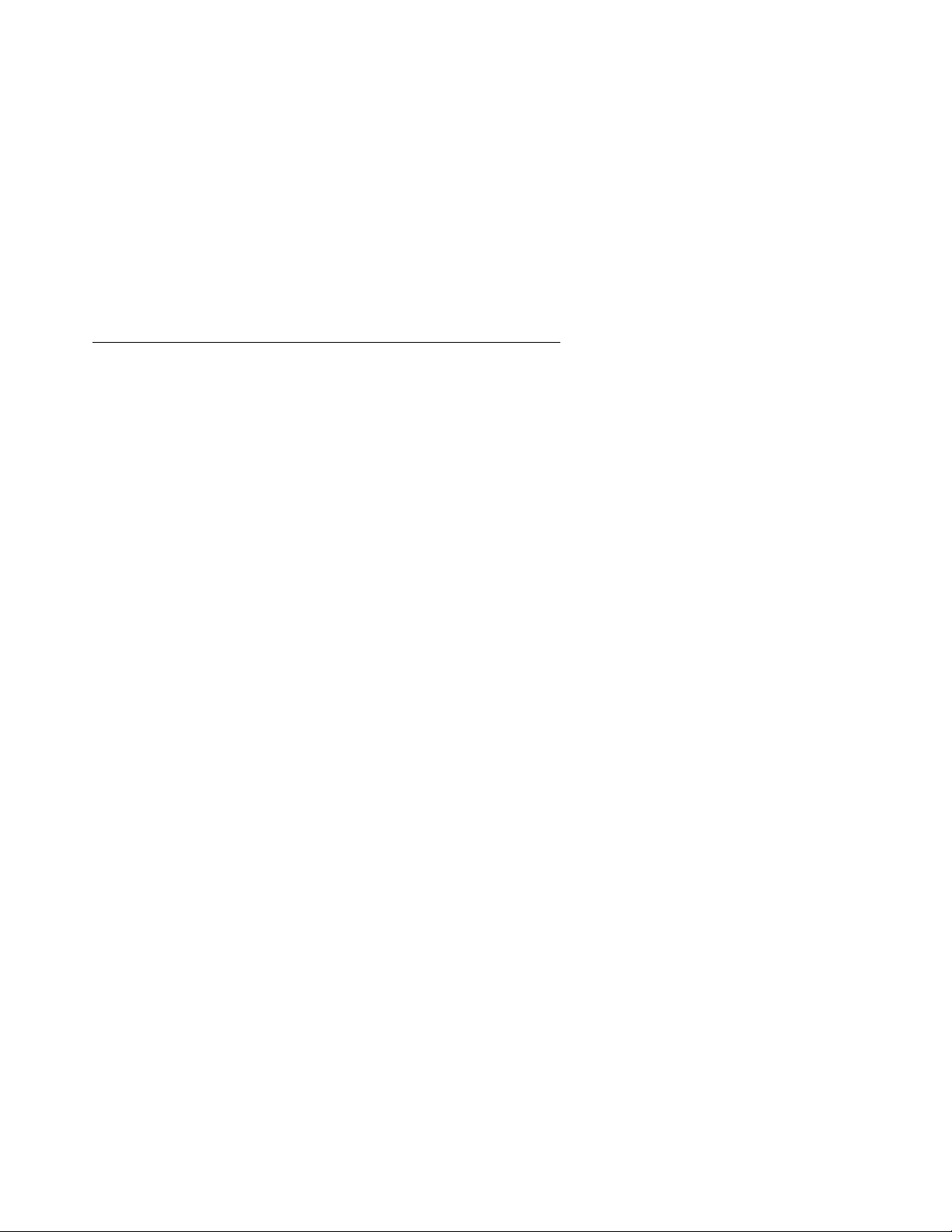
● настраиваемые названия кнопок текущих вызовов/функциональных кнопок
– возможно изменение названий для кнопок текущих вызовов/функциональных
кнопок, программируемых в системе обработки вызовов. Каждое название может
содержать до 13 символов.
При установке телефона 2420 система обработки вызовов немедленно распознает
данный телефон. В случае правильного администрирования менеджером системы
телефона 2420 его можно перемещать в другое помещение без прерывания
обслуживания. Перепрограммирование или техническая поддержка в данном случае
не требуется.
Техническая поддержка пользователей операторского центра
Для удовлетворения потребностей пользователей операторского центра телефон 2420
обеспечивает следующие функции:
● функционирование в режиме операторского центра – вызов данного режима
выполняется с помощью экрана Options. Эта установка позволяет изменять
стандартное отображение 8 названий кнопок текущих вызовов/функциональных
кнопок на отображение 12 названий на экране дисплея. В случае выбора этого
режима нижняя строка экрана дисплея, которая в стандартном режиме
используется для отображения названий экранных кнопок, может содержать еще
четыре уменьшенных названия кнопок текущих вызовов/функциональных кнопок.
● совместимость с различными типами гарнитуры – интерфейс гарнитуры
совместим со следующими типами головных телефонов и аксессуарами:
Головные телефоны
Starset top H31;
Mirage top H41;
Mirage top H41N;
Supra Monaural top H51;
Supra Monaural NC top H51N;
Supra Binaural top H61;
Supra Binaural NC top H61N;
Encore Monaural Voice Tube H91;
Encore Monaural NC top H91N;
Encore Binaural Voice Tube H101;
Encore Binaural NC top H101N;
Tristar Voice Tube top H81;
8 Руководство пользователя цифрового телефона 2420
Page 9

Общие сведения
Tristar Noise Canceling top H81N;
Duoset (Supra Starter) Voice Tube H141 (только накладные наушники);
Duoset (Supra Starter NC) Noise Canceling top H141N
(только накладные наушники);
Duoset (Earset Starter) Voice Tub top H141 (только наушникивкладыши);
Duoset (Earset Starter NC) Noise Canceling top H141N
(только наушникивкладыши);
Duoset (Starter Special VT) Voice Tube top H141
(накладные наушники и наушникивкладыши);
Duoset (Starter Special NC) Noise Canceling top H141N
(накладные наушники и наушникивкладыши).
Базовые блоки
Модульный базовый блок M12LUCM.
Шнур адаптера
Шнур адаптера гарнитуры HIC1.
Беспроводный головной телефон/базовый блок
Беспроводной головной телефон LKA 10 (RF на 900 МГц).
Беспроводной адаптер гарнитуры
Беспроводной адаптер гарнитуры MIP1.
● поддержка функции прослушивания группой (Group Listen) – если эта
функция запрограммирована, можно одновременно использовать телефонную
трубку (или гарнитуру) и громкоговоритель телефона 2420. При разговоре с
клиентом посредством гарнитуры контролирующее лицо может одновременно
прослушивать данный разговор с помощью громкоговорителя. На эту функцию
влияют различные модули, устанавливаемые с телефоном 2420. Для получения
более подробной информации см. Громкоговоритель
● возможность записи (необязательно) – позволяет осуществлять запись
разговоров с клиентами. Для реализации этой функции необходимо наличие
крепления 20A и модуля 201A, описанных в разделе Поддержка дополнительных
устройств.
Поддержка дополнительных устройств
Для расширения возможностей телефона 2420 доступен ряд дополнительных
устройств. Доступны следующие дополнительные устройства:
на стр. 21.
● Крепление 20A (20A Stand) – каждый телефон 2420 оборудован универсальным
креплением, позволяющим устанавливать телефон 2420 на рабочем столе или на
Издание 1 Ноябрь 2004 9
Page 10
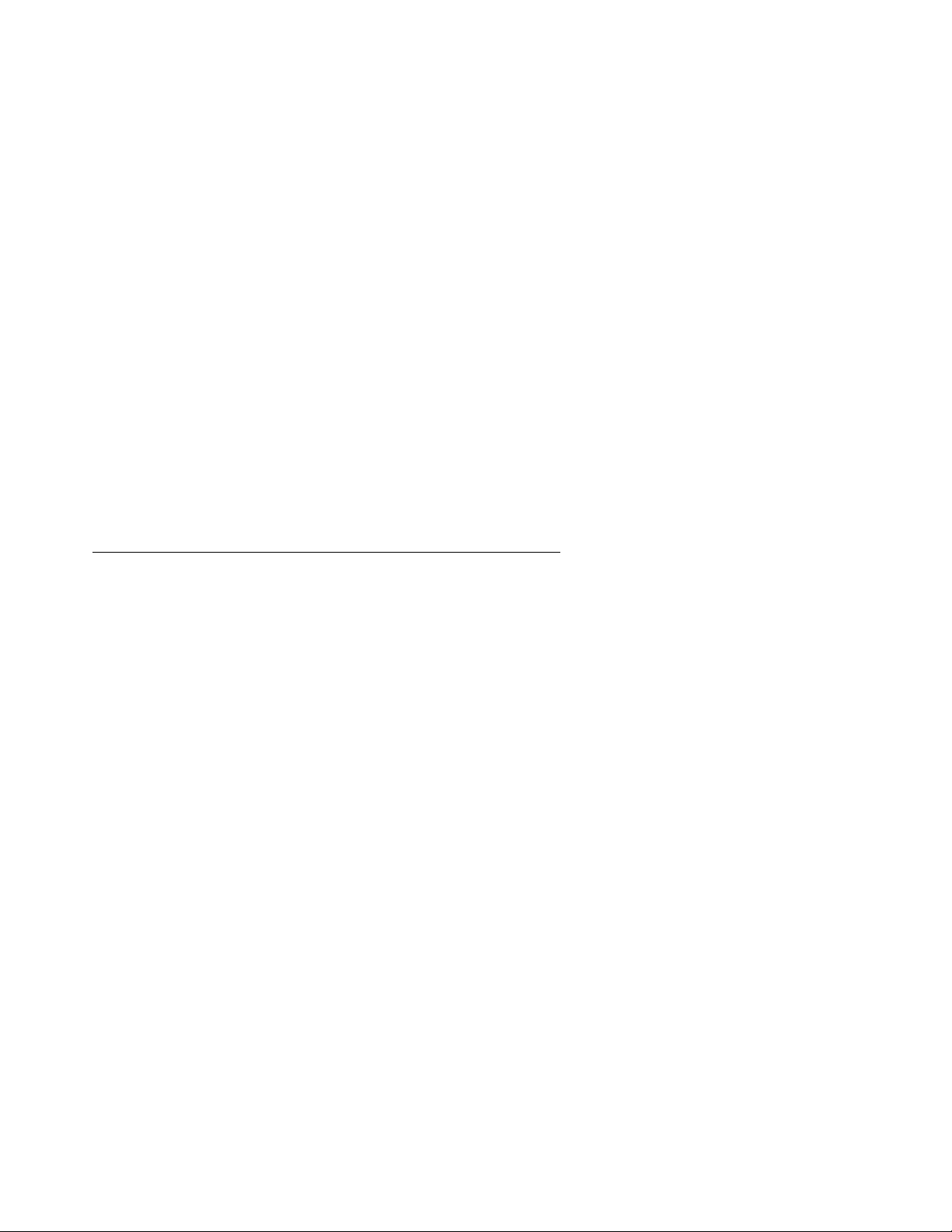
стене. В случае использования модуля 200A или 201A такое крепление следует
заменить на крепление 20A.
● Модуль подключения аналоговых устройств (США) 200A (200A Module
Analog (U.S.) Adjunct Interface) – этот модуль обеспечивает стандартные
возможности аналогового интерфейса (провод a/провод b), что позволяет
подключать к телефону 2420 различные аналоговые устройства, например,
факсимильный аппарат.
● Модуль записывающего устройства 201A (201A Module Recorder Interface)
– этот модуль позволяет записывать телефонные разговоры. Кроме того, с
помощью разъемов на креплении 20A этот модуль позволяет использовать две
гарнитуры.
● Модуль расширения EU24 (EU24 Expansion Module) – этот модуль
обеспечивает отображение до 24 дополнительных названий кнопок текущих
вызовов/функциональных кнопок, запрограммированных для системы обработки
вызовов. Названия кнопок могут отображаться в двух столбцах, причем в
отдельный момент времени на экране EU24 отображается только один столбец.
Для получения дополнительной информации см. документацию, входящую в комплект
поставки каждого устройства.
Информация о безопасности
Телефон 2420 изготовлен в соответствии с промышленными стандартами по
обеспечению безопасности и качества. При использовании этого телефона следует
соблюдать рекомендованные правила техники безопасности во избежание
возгорания, поражения электрическим током и получения травм. См. Руководство по
установке телефона модели 2420 и инструкции по технике безопасности, входящие в
комплект поставки телефона.
10 Руководство пользователя цифрового телефона 2420
Page 11

Компоненты телефона 2420
Для ознакомления с общим видом дисплейного экрана, расположением кнопок и
назначаемыми функциями телефона 2420 см. Рис. 1
Рис. 1: Компоненты телефона 2420
Компоненты телефона 2420
.
4
8
9
10
1
2
6
1
3
5
12
7
11
EXIT
SPEAKER
HEADSET
MUTE
MESSAGES
HOLD
TRANSFER
CONFERENCE
DROP
REDIAL
В Таб л. 1 описаны компоненты телефона 2420, представленные на Рис. 1.
Издание 1 Ноябрь 2004 11
Page 12
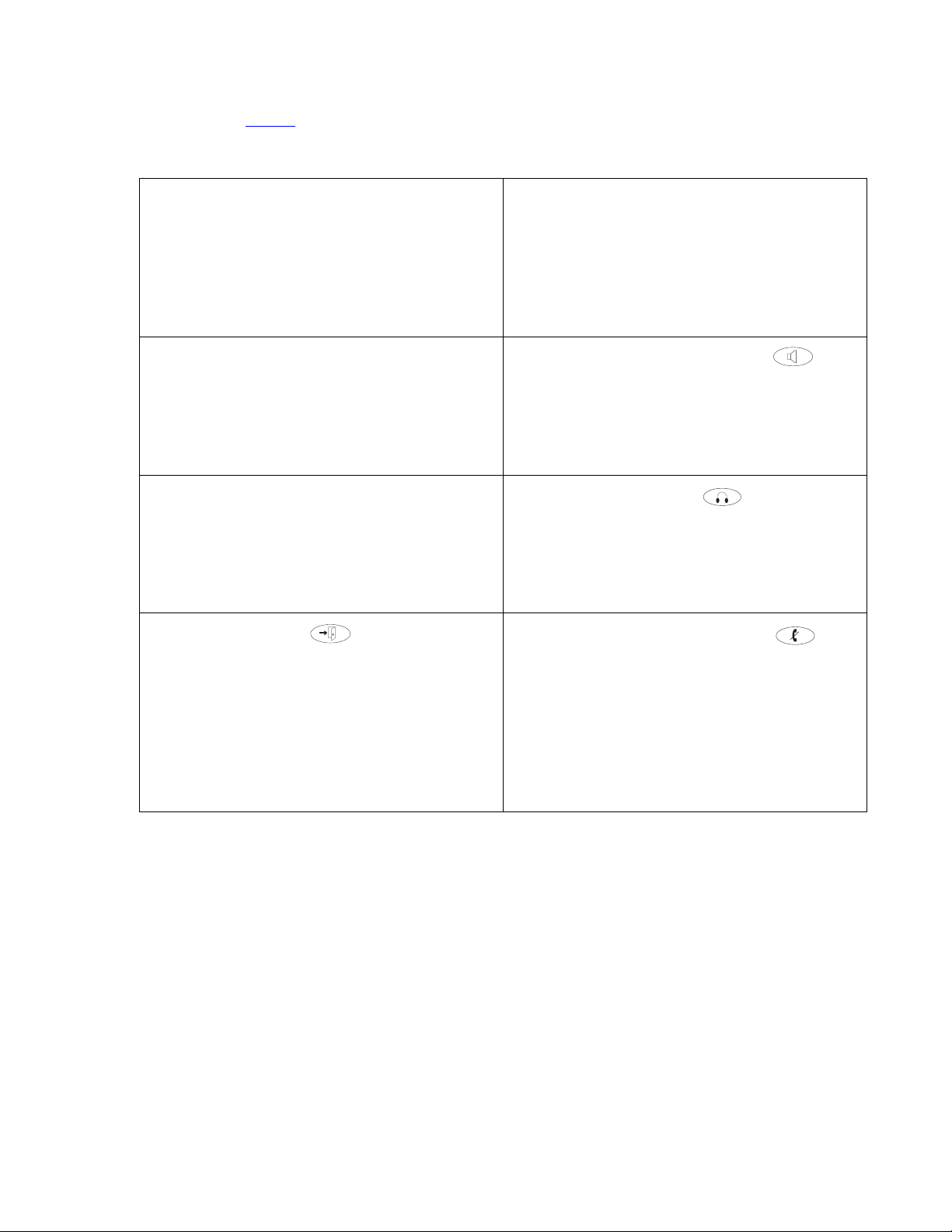
Цифрами на Рис. 1 обозначены следующие позиции:
Табл. 1: Компоненты телефона 2420
1) Кнопки текущих вызовов/
функциональные кнопки –
используются для получения доступа к
входящим/исходящим линиям и
запрограммированным функциям.
Подчеркивание указывает выбранную в
настоящее время логическую линию.
2) Дисплей – предназначен для
отображения статуса логических линий,
информации о вызове, информации,
предоставляемой сервером вызовов
Avaya, основного экрана, экрана Speed
Dial, экрана Call Log и экрана Options.
3) Экранные кнопки – позволяют
выполнять определенные функции.
Доступные функции и названия,
соответствующие экранным кнопкам,
изменяются в соответствии с
изображением на экране.
4) Кнопка выхода — возврат к
первой странице основного экрана.
7) Клавиатура – стандартная
клавиатура с 12 кнопками для набора
телефонных номеров.
8) Кнопка громкоговорителя –
используется для получения доступа к
встроенному двустороннему
громкоговорителю. Соответствующий
индикатор горит в том случае, если
громкоговоритель активен.
9) Кнопка гарнитуры —
используется для активизации
гарнитуры, подключенной к гнездам
гарнитуры телефона 2420.
Соответствующий индикатор горит в
том случае, если гарнитура активна.
10) Кнопка отключения звука —
выключает микрофон телефонной
трубки, гарнитуры или
громкоговорителя. При
активизированной функции отключения
звука (Mute) горит соответствующий
индикатор, и абонент на
противоположной стороне не слышит
разговора.
12 Руководство пользователя цифрового телефона 2420
Page 13

Табл. 1: Компоненты телефона 2420
Контрольный список пользователя телефона 2420
5) Кнопки со стрелками –
используются для перемещения между
страницами дисплея, просмотра
записей журнала вызовов и записей
списка номеров быстрого набора, а
также для перемещения курсора во
время ввода данных.
6) Индикатор сообщений – этот
индикатор загорается при поступлении
сообщения в голосовой почтовый ящик.
При включении опции Flash Message
Lamp (мигание индикатора сообщений)
индикатор мигает, предупреждая о
наличии входящих вызовов. Получить
сообщение можно с помощью кнопки
.
11) Кнопки регулировки громкости –
используются для регулировки
громкости громкоговорителя,
телефонной трубки, гарнитуры, звонка/
сигналов нажатия кнопок (в
зависимости от используемого
компонента).
12) Кнопки обслуживания вызовов –
используются для выполнения действий
по обслуживанию вызовов. Для
получения дополнительной информации
см. Функции обслуживания вызовов
стр. 19.
на
Контрольный список пользователя телефона 2420
В следующих разделах этого руководства описаны процедуры, поясняющие
использование различных экранов, функций и кнопок телефона 2420. В приведенной
ниже таблице указаны разделы данного руководства, содержащие пояснения
относительно конкретных выполняемых действий.
Для выполнения следующего См.
Понимания способов отображения
кнопок текущих вызовов/функциональных
кнопок
Изменения расположения названий
кнопок текущих вызовов/функциональных
кнопок при активизации режима
операторского центра
Ответа на вызовы и выполнения вызовов,
удержания вызовов, переадресации
вызовов, повторного набора номера и
установления конференцвызовов
Основной экран
Формат отображения в режиме
операторского центра на стр. 54
Функции обслуживания вызовов
стр. 19
на стр. 15
на
Издание 1 Ноябрь 2004 13
Page 14
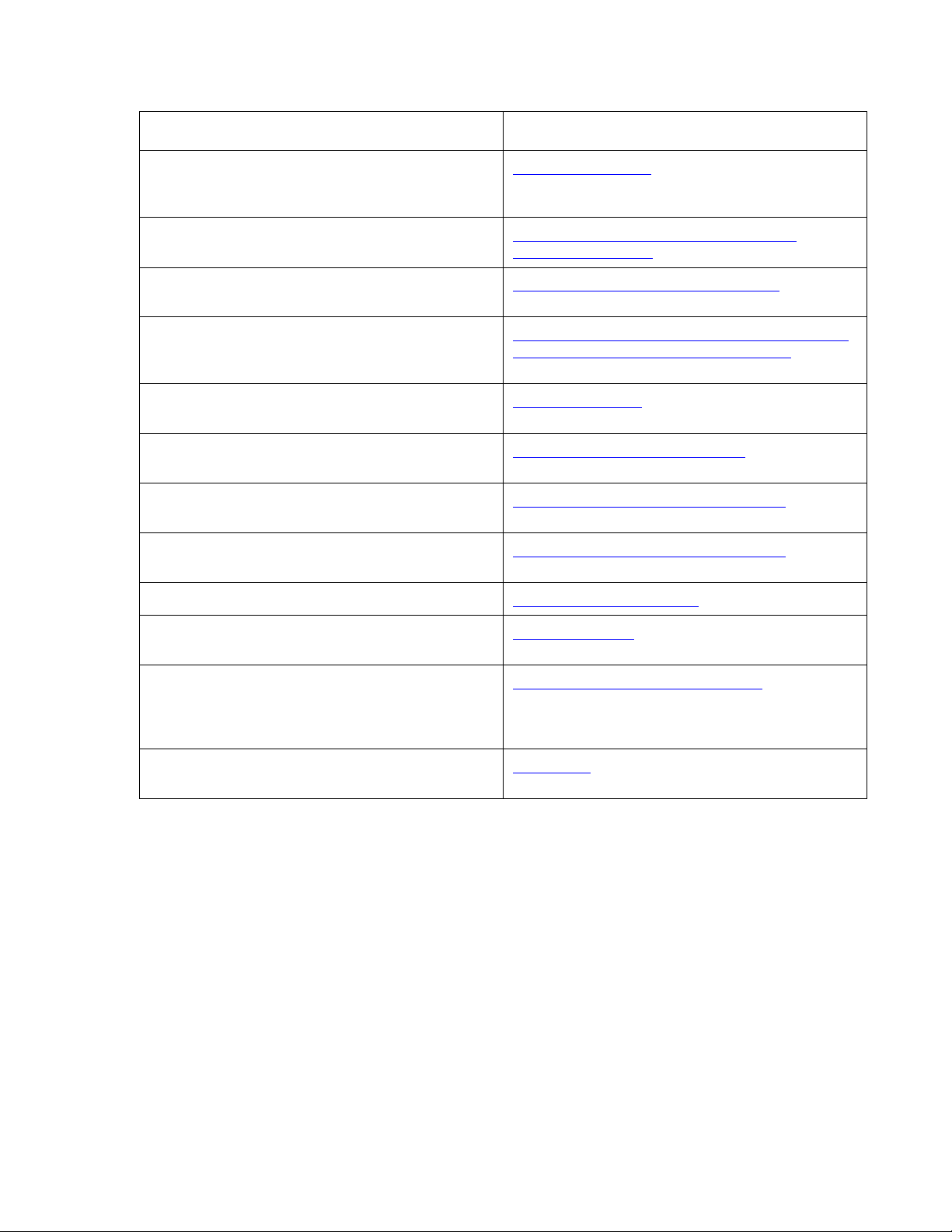
Для выполнения следующего См.
Использования справочника абонента и
Экран Speed Dial на стр. 25
функции телефонного справочника
системы обработки вызовов
Создания и обработки списка номеров
для быстрого набора
Выполнения вызовов с помощью списка
номеров для быстрого набора
Настройки названий кнопок текущих
вызовов/функциональных кнопок
Управление списком номеров для
быстрого набора на стр. 28
Функции обслуживания вызовов
стр. 19
Управление названиями кнопок текущих
вызовов/ функциональных кнопок на
стр. 44
Использования экранов Call Log Summary
Экраны Call Log
на стр. 34
и Call Detail
Изменения установок по умолчанию
Настройка журнала вызовов
журнала вызовов
Просмотра или обновления информации,
сохраненной в журнале вызовов
Выполнения вызовов с помощью журнала
вызовов
Использование журнала вызовов
стр. 40
Использование журнала вызовов
стр. 40
Получения сообщений голосовой почты Получение сообщений
на
на стр. 53
на
на
на стр. 25
Проверки состояния индикаторов и
компонентов дисплея
Изменения языка, заданного по
умолчанию, типа звонка, контрастности
дисплея и различных дополнительных
установок
Отмены персонализированных опций и
восстановления установок по умолчанию
Самопроверка
на стр. 57
Выбор опций персонализации
Удаление
на стр. 55
на стр. 50
14 Руководство пользователя цифрового телефона 2420
Page 15
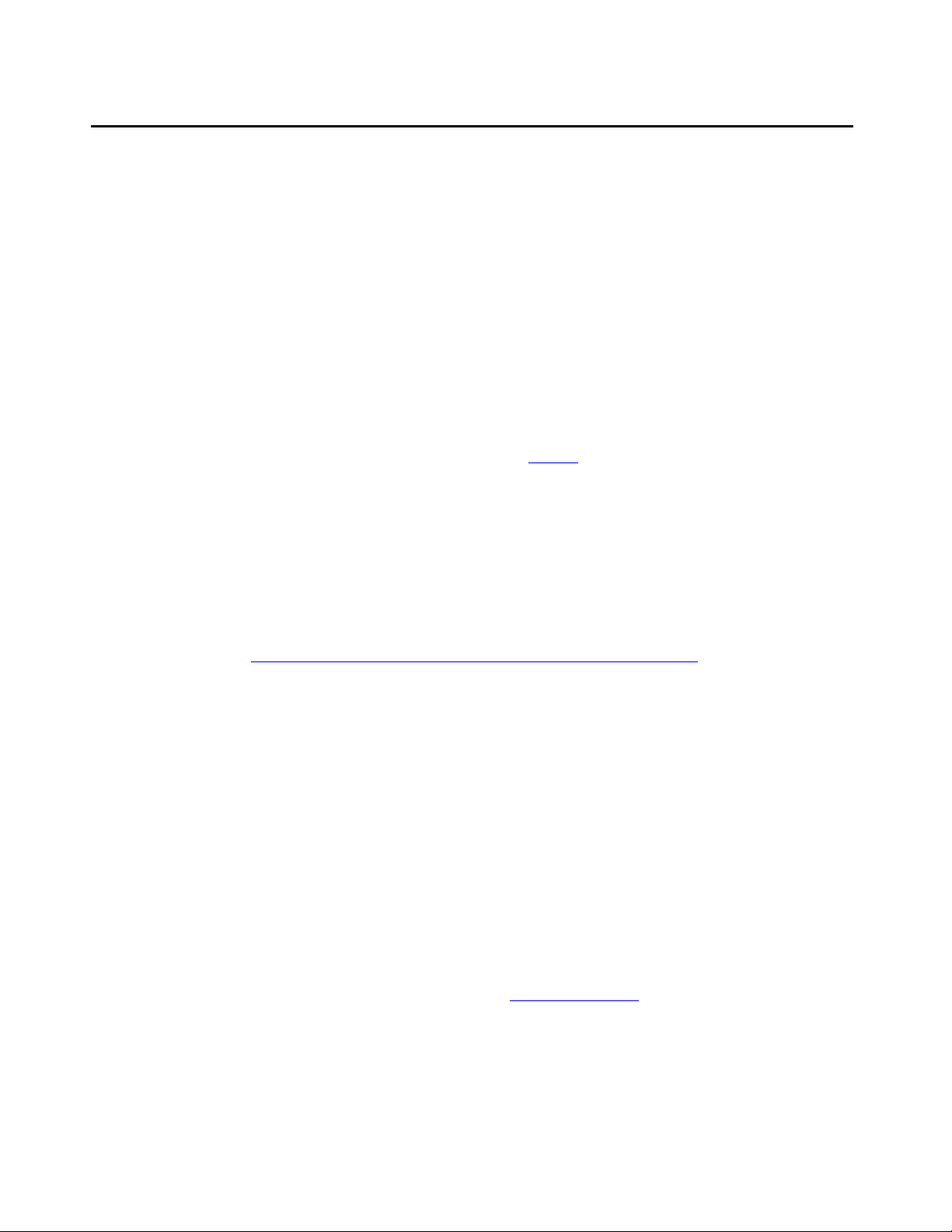
Основной экран
На основном экране, состоящем из трех страниц, отображается следующая
информация:
● доступные кнопки текущих вызовов/функциональные кнопки;
● идентификационная информация о вызывающем абоненте;
● текущая дата и время;
● экранные кнопки;
● информация, предоставляемая системой обработки вызовов Avaya.
Как правило, основной экран используется для выполнения стандартного
обслуживания вызовов. При использовании телефона 2420 в стандартном режиме
дисплея на каждой странице основного экрана отображается восемь названий кнопок
текущих вызовов/функциональных кнопок. См. Рис. 2
Примечание:
Примечание: В режиме операторского центра на каждой из первых двух страниц
основного экрана отображается 12 названий кнопок текущих вызовов/
функциональных кнопок. В нижней части страниц 1 и 2 появляются четыре
уменьшенных названия кнопок текущих вызовов/функциональных кнопок,
а не названия экранных кнопок. В режиме операторского центра названия
экранных кнопок отображаются на странице 3 основного экрана. Для
получения дополнительной информации о режиме операторского центра
см. Формат отображения в режиме операторского центра
Основной экран
.
на стр. 54.
Система обработки вызовов предоставляет информацию о дате и времени. Эта
информация при незанятом состоянии телефона отображается под названиями кнопок
текущих вызовов/функциональных кнопок.
Примечание:
Примечание: При включении телефона 2420 требуется несколько минут для установки
времени и даты на экране. Эта ситуация возникает при прекращении
подачи электроэнергии или при подключении телефона 2420 к разъему.
При появлении неправильной даты или времени следует обратиться к
менеджеру системы.
Если телефон 2420 запрограммирован для записи в журнал информации о
неотвеченных входящих вызовах, ниже даты и времени появляется счетчик вызовов,
которые необходимо просмотреть. Этот счетчик отображает количество пропущенных
вызовов. При каждом доступе к экрану Call Log Summary для просмотра информации о
неотвеченных входящих вызовах в журнале вызовов, счетчик сбрасывается в 0. Для
получения дополнительной информации см. Экраны Call Log
на стр. 34.
Издание 1 Ноябрь 2004 15
Page 16

Рис. 2: Пример основного экрана > первая страница
a 206 : Timer
b 206 : Abr Program
c 206 : Call Pickup
Directory : SendAllCalls
4:10PM 3/29/02
New Calls: 4
SpDial Log Option Label
Навигация по станицам основного экрана
Навигация по станицам основного экрана
Для выполнения следующего Нажмите
Перехода к предыдущей или
следующей странице основного
или
соответственно
экрана
Возврата к первой странице
в любое время
основного экрана
Получения доступа к экрану Speed
экранную кнопку SpDial
Dial
Получения доступа к экрану Call
экранную кнопку Log
Log Summary
Получения доступа к экрану
экранную кнопку Option
Options
Получения доступа к экрану Label
экранную кнопку Label
Action
16 Руководство пользователя цифрового телефона 2420
Page 17
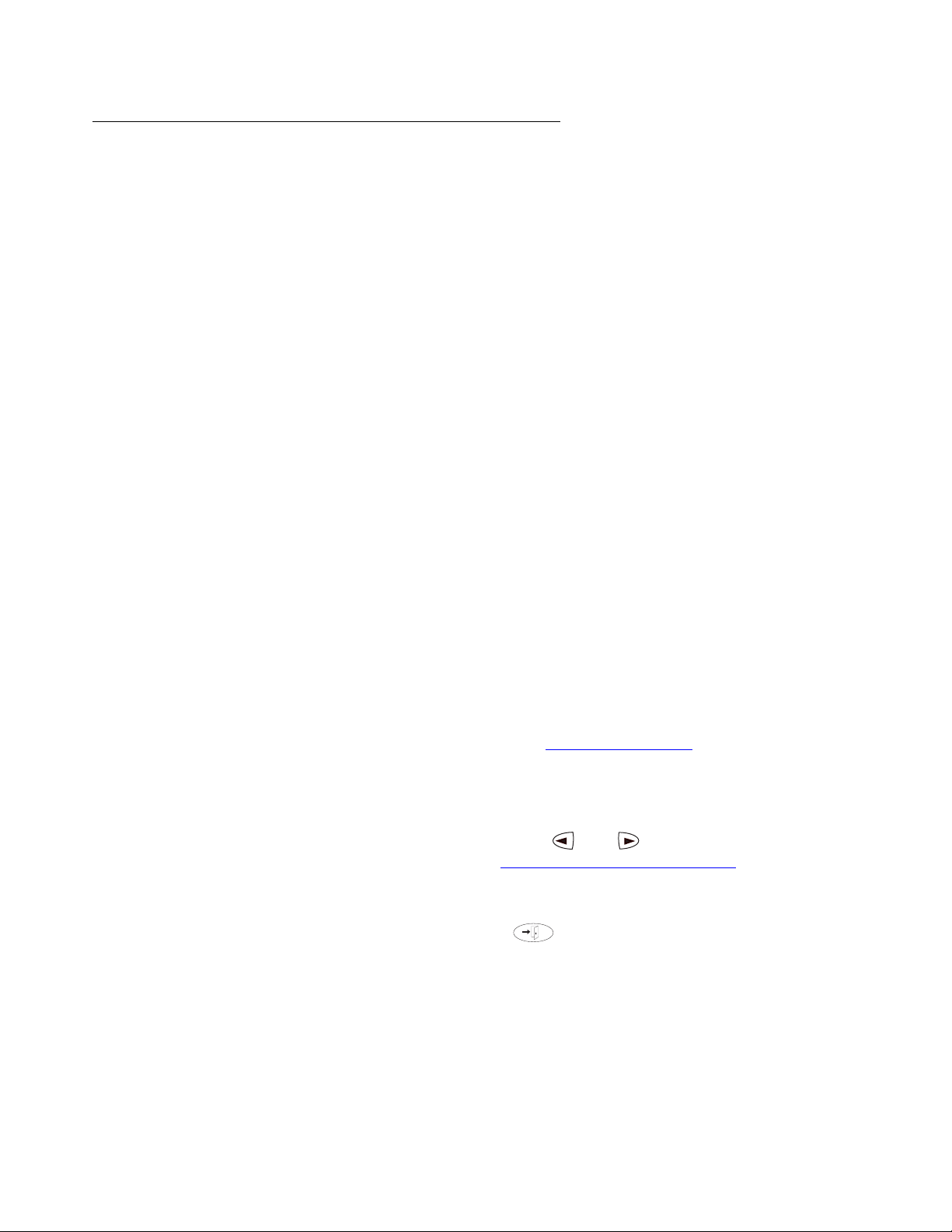
Основной экран
Отображение текущих вызовов и идентификации вызова
По умолчанию на каждой странице экрана дисплея телефона 2420 имеется восемь
названий кнопок текущих вызовов/функциональных кнопок. В режиме операторского
центра на каждой из первых двух страниц основного экрана отображается 12 названий
кнопок текущих вызовов/функциональных кнопок.
Начиная сверху вниз с первого названия кнопки в верхнем левом углу экрана дисплея
телефона 2420, в левом столбце отображается несколько названий. Эти названия
соответствуют кнопкам текущих вызовов/функциональным кнопкам 1 4. На экране
дисплея по умолчанию отображаются следующие обозначения этих кнопок: a, b, c и
т.д., где a соответствует кнопке текущих вызовов/функциональной кнопке 1. Названия в
правом столбце соответствуют кнопкам 5 8. В режиме операторского центра кнопкам
текущих вызовов/функциональным кнопкам 17 20 по умолчанию соответствуют
названия q, r, s и t. Этим кнопкам текущих вызовов/функциональным кнопкам
соответствуют уменьшенные пиктограммы, отображаемые в нижней части экрана.
При ответе на вызов или выполнении вызова доступная информация идентификации
вызова отображается в той области экрана, где при незанятом состоянии телефона
обычно отображается дата и время. Например, при наборе номера внутреннего
абонента сначала отображается набираемый номер, который затем заменяется
именем вызываемого абонента и номером его линии. Система обработки вызовов
предоставляет информацию идентификации вызова, связанную с внутренним
абонентом. При ответе на вызов другого внутреннего абонента появляется имя
вызывающего абонента. При ответе на внешний вызов появляется номер
вызывающего абонента (если доступен), сообщение "OUTSIDE CALL" (Внешний вызов)
или идентификатор внешней линии.
Отображение одного из текущих вызовов всегда подчеркнуто. При приеме вызова на
телефоне 2420 рядом с информацией о вызывающей логической линии начинает
мигать значок звонка. После ответа на вызов отображается значок активного вызова.
Для получения дополнительной информации см. Значки состояния
на стр. 18.
Примечание:
Примечание: В случае отсутствия отображения текущего вызова на текущей странице
основного экрана для обнаружения соответствующего текущего вызова с
целью ответа воспользуйтесь кнопками
дополнительной информации см. Переход к основному экрану
или . Для получения
на стр. 51.
Дисплей остается в режиме обслуживания вызовов до активизации какойлибо другой
функции экранной кнопки. После использования любой из этих функций для возврата к
первой странице основного экрана нажмите .
Издание 1 Ноябрь 2004 17
Page 18
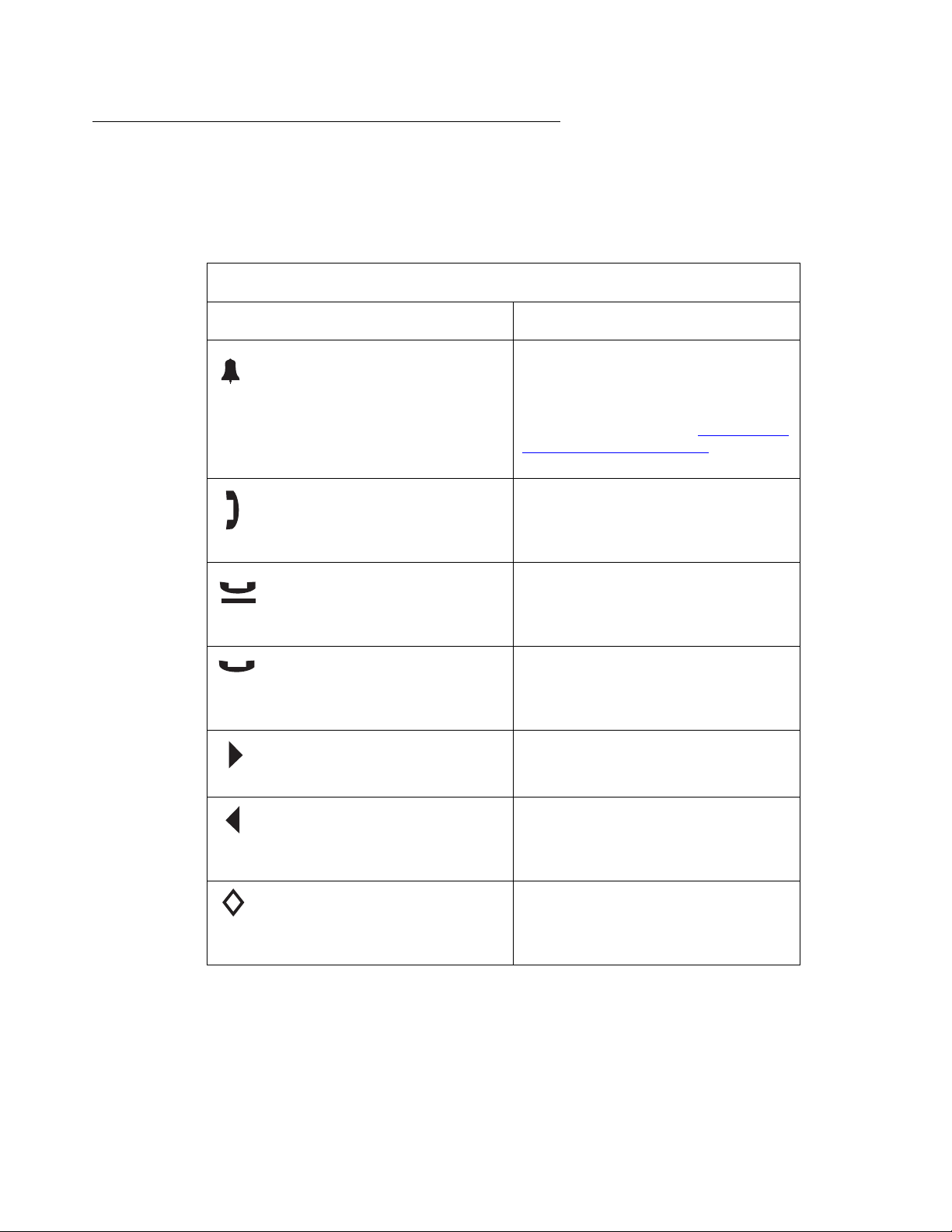
Значки состояния
Значки, отображаемые на кнопках текущих вызовов/функциональных кнопках
телефона 2420, приведены в следующей таблице. Функции этих значков эквивалентны
функциям зеленых светодиодных индикаторов с соответствующей частотой мигания
Значки состояния
Значок Определение
Звонок Входящий вызов, ожидающий
ответа.
Для получения информации о
соответствующем звуковом
предупреждении см. То н а л ь н ы е
сигналы и их описание на
стр. 68.
Активный
вызов
На удержании Вызов в настоящее время
На "мягком"
удержании
Функция
активизирована
Функция
активизирована
Функция в
состоянии
отложенной
активизации
Вызов, обрабатываемый в
настоящее время.
помещен на удержание.
Вызов, помещенный на
удержание во время
переадресации или
конференцсвязи.
Функция, отображаемая в левой
части экрана, в настоящее
время активизирована.
Функция, отображаемая в
правой части экрана, в
настоящее время
активизирована.
Запрос обрабатывается, но
временно не доступен.
18 Руководство пользователя цифрового телефона 2420
Page 19
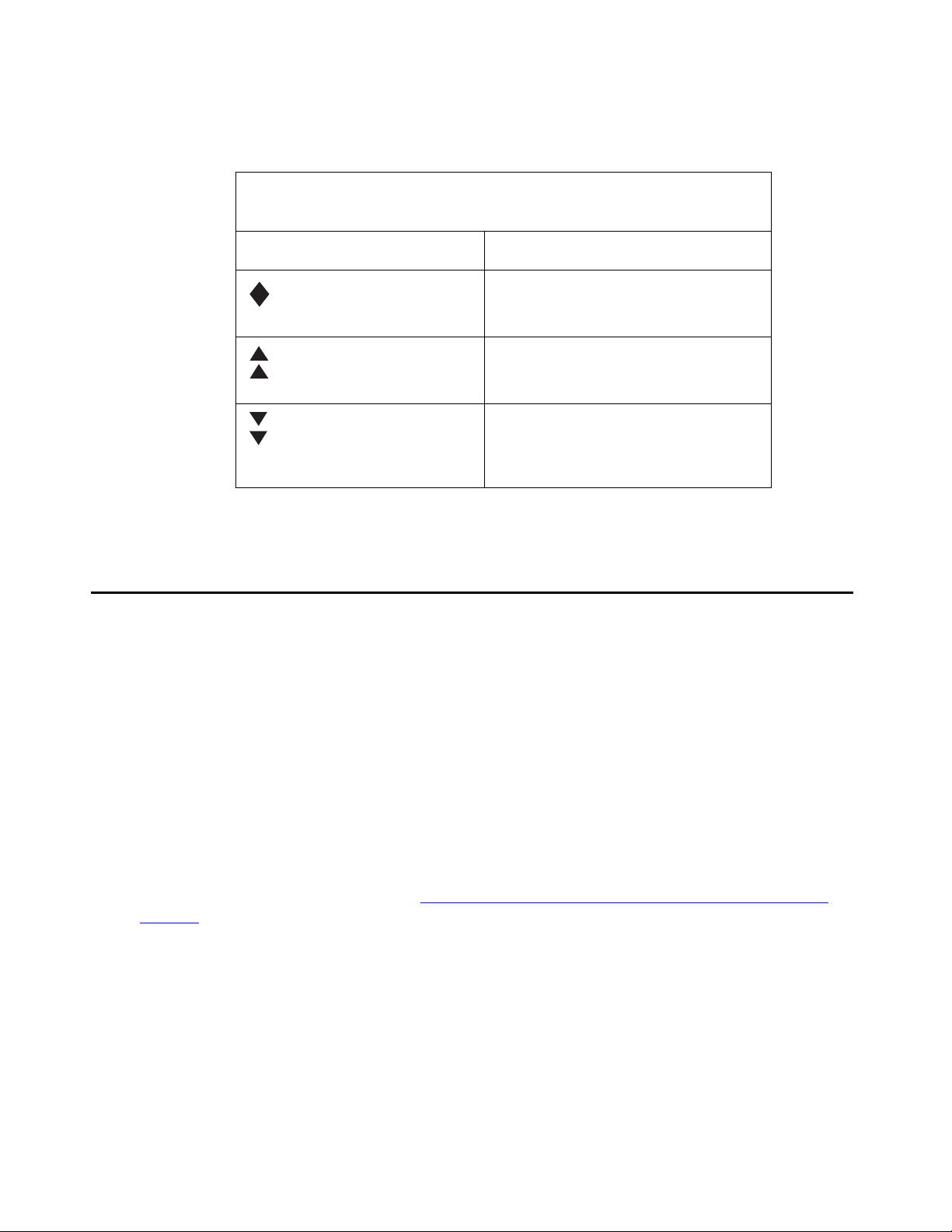
Функции обслуживания вызовов
Кроме того, в специфичных для функций приложениях могут отображаться следующие
значки.
Значки состояния в специфичных для функций
приложениях
Значок Определение
Состояние
функции
Состояние
функции
Состояние
функции
Используется функция таймера
Q (Q Time) операторского
центра.
Используется функция режима
работы AUX (Aux Work)
операторского центра.
Используется функция
служебного прослушивания
(Service Observing)
операторского центра.
Функции обслуживания вызовов
При рассмотрении процедур, описанных в этом разделе, предполагается, что
обслуживание вызовов выполняется с помощью основного экрана, отображаемого на
дисплее телефона 2420. В дополнение к общим процедурам, рассматриваемых в этом
разделе, для получения информации об альтернативных процедурах см. также Обзор
программного обеспечения Avaya Communication Manager (555233767).
Ответ на вызов
При поступлении вызова на телефон 2420 прослушивается тональный вызывной
сигнал, и на соответствующей кнопке текущего вызова начинает мигать значок звонка.
Кроме того, появляются данные идентификации вызова. Для получения
дополнительной информации см. Отображение текущих вызовов и идентификации
вызова на стр. 17.
Ответ на входящий вызов
Выполните одно из следующих действий:
● При отсутствии в данный момент другого вызова можно ответить на вызов с
помощью телефонной трубки, гарнитуры или громкоговорителя. Для получения
Издание 1 Ноябрь 2004 19
Page 20

дополнительной информации об использовании громкоговорителя см.
Громкоговоритель
● При наличии в данный момент активного вызова можно поместить активный вызов
на удержание и затем ответить на входящий вызов. Для получения
дополнительной информации о помещении вызова на удержание см. Удержание
вызова на стр. 21.
● Если текущий вызов не отображается на текущей основной странице дисплея, для
переключения между страницами используйте кнопки и . Для возврата к
первой странице основного экрана нажмите . Для отображения текущего
вызова нажмите соответствующую кнопку текущего вызова.
Выполнение вызова
С помощью телефона 2420 можно выполнять вызовы как вручную, так и автоматически.
Выполнение вызова вручную
1. Поднимите трубку, либо воспользуйтесь гарнитурой или громкоговорителем.
2. При прослушивании тонального сигнала ответа станции с помощью клавиатуры
введите номер внутреннего абонента или телефонный номер.
При выполнении внешнего вызова для получения доступа к внешней линии
необходимо ввести требуемый код (например, "9").
на стр. 21.
Автоматическое выполнение вызова с помощью телефона 2420
Выполните одно из следующих действий:
● Для набора последнего набранного номера нажмите на телефоне 2420.
● Перейдите к журналу вызовов и выполните вызов определенного абонента. Для
получения дополнительной информации см. Использование журнала вызовов
стр. 40.
● Перейдите к списку номеров для быстрого набора в справочнике абонента и
выполните вызов определенного абонента. См. Быстрый набор номера
Быстрый набор номера
Функция быстрого набора номера (Speed Dial) позволяет автоматически выполнять
вызовы абонентов, телефонные номера которых сохранены в справочнике абонента
телефона 2420. Процедуры создания и ведения справочника абонента с помощью
телефона 2420 описаны в Управление списком номеров для быстрого набора
стр. 28.
на
на стр. 20.
на
20 Руководство пользователя цифрового телефона 2420
Page 21
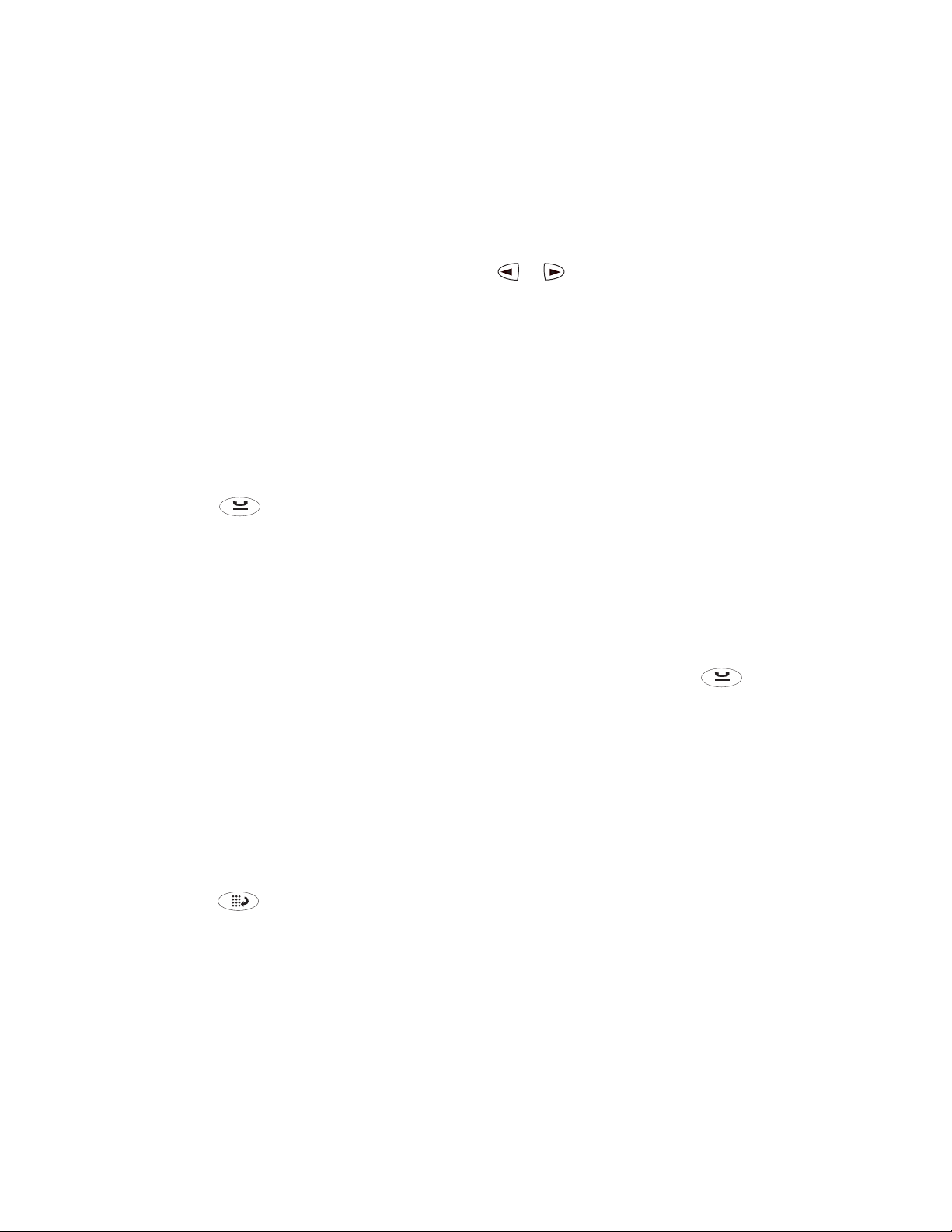
Использование функции быстрого набора номера при выполнении вызова
с помощью справочника абонента
1. На основном экране нажмите экранную кнопку SpDial.
Появится экран Speed Dial.
2. Нажмите кнопку рядом с номером абонента, которому требуется выполнить вызов.
Если номер абонента, которому требуется выполнить вызов, не отображается на
текущей странице, с помощью кнопок и выполните циклическое
перемещение с целью поиска соответствующей записи.
После чего телефон 2420 выполнит набор номера требуемого абонента.
Удержание вызова
Функция удержания вызова (Hold) позволяет помещать вызов на удержание до того
момента, когда абонент будет готов ответить на вызов.
Помещение вызова на удержание
Нажмите .
Функции обслуживания вызовов
Возврат к вызову, находящемуся на удержании
Нажмите кнопку текущего вызова на удержании.
Примечание:
Примечание: Возможно, менеджером системы выполнено администрирование
функции возврата к вызову на удержании (Unhold). В этом случае для
возврата к вызову, находящемуся на удержании, нажмите .
Повторный набор номера
Функция повторного набора номера (Redial) или набора последнего набранного
номера (Last Number Dialed) позволяет автоматически выполнять повторный набор
последнего внутреннего или внешнего номера. С помощью функции повторного
набора номера можно набрать телефонный номер, состоящий максимум из 24 цифр.
Повторный набор последнего набранного номера
Нажмите .
Гро мк ог ов ор ит ель
Двунаправленный встроенный громкоговоритель позволяет выполнять вызовы и
отвечать на вызовы, не поднимая телефонную трубку. В достаточно шумных условиях
двунаправленные громкоговорители могут работать неудовлетворительно.
Издание 1 Ноябрь 2004 21
Page 22
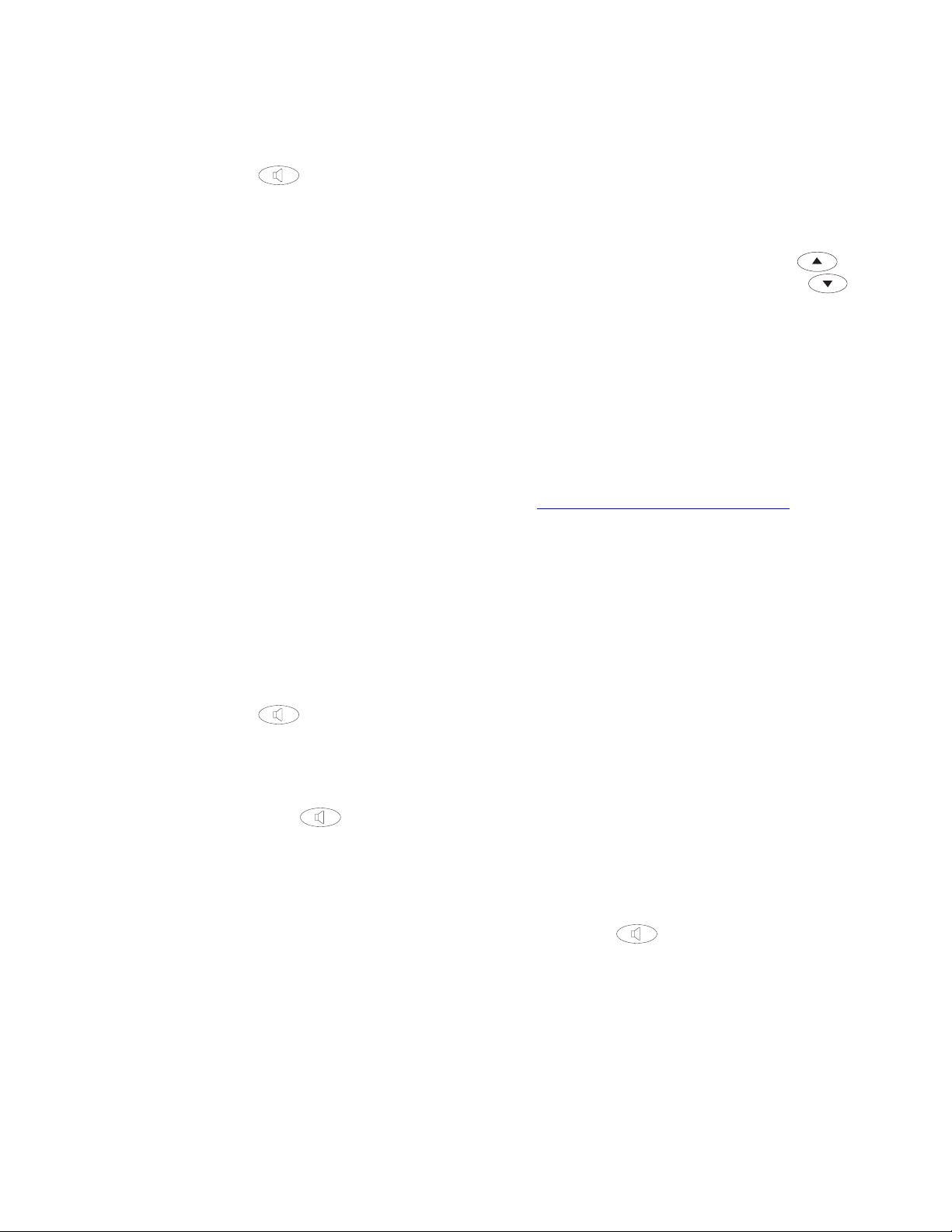
Выполнение вызова или ответ на вызов, не поднимая телефонную трубку,
или использование какой>либо функции громкоговорителя
1. Нажмите .
2. Выполните вызов, ответьте на вызов или воспользуйтесь выбранной функцией.
3. При необходимости, отрегулируйте громкость громкоговорителя.
Для увеличения уровня громкости нажмите кнопку регулировки громкости .
Для уменьшения уровня громкости нажмите кнопку регулировки громкости .
Уровень громкости отображается на экране дисплея. Существует восемь уровней
громкости.
При необходимости увеличения уровня громкости громкоговорителя можно
отключить автоматическую регулировку усиления (AGC) громкоговорителя. Для
отключения автоматической регулировки усиления громкоговорителя установите
значение "Speaker AGC Enabled" на второй странице экрана Options в "No". При
активизированной функции AGC уровень громкости регулируется автоматически,
путем увеличения низкого уровня громкости и уменьшения высокого уровня
громкости. При отключении функции AGC не выполняется автоматическое
увеличение низкого уровня громкости. См. Использование экрана Options
стр. 49.
на
Переход от использования громкоговорителя к использованию
телефонной трубки
Поднимите телефонную трубку и говорите.
Переход от использования телефонной трубки к использованию
громкоговорителя
1. Нажмите .
2. Положите телефонную трубку.
Завершение вызова с использованием громкоговорителя
Повторно нажмите .
Использование функции прослушивания группой (если она настроена),
при которой одновременно активны телефонная трубка, гарнитура и
громкоговоритель
При активной телефонной трубке или гарнитуре нажмите .
22 Руководство пользователя цифрового телефона 2420
Page 23
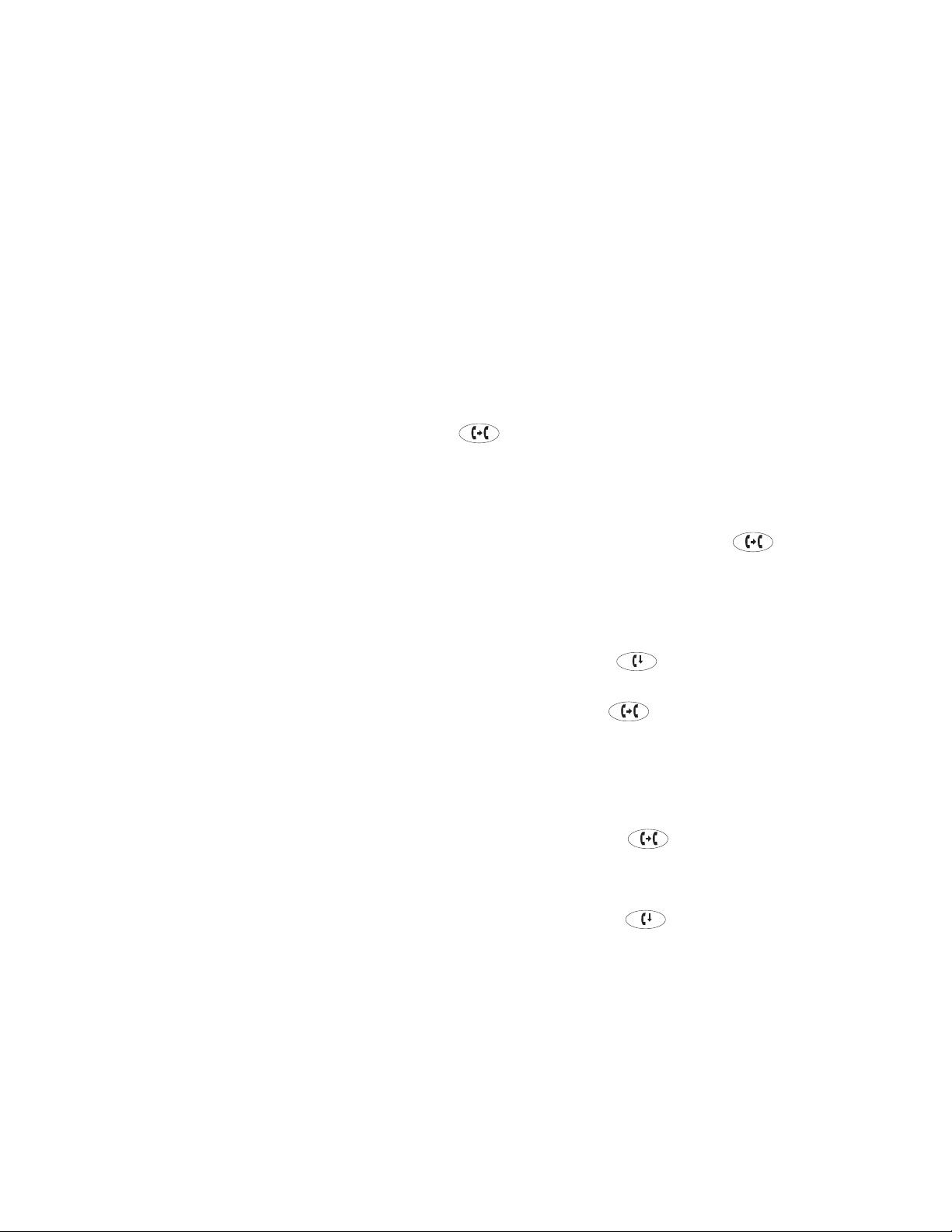
Примечание:
Примечание: При установке с телефоном 2420 интерфейсного модуля записывающего
устройства 201A, настроенного на использование гнезд гарнитуры на
креплении 20A, функция прослушивания группой, при использовании
которой гарнитура и громкоговоритель являются активными
одновременно, становится недоступной. В этом случае можно
использовать телефонную трубку и громкоговоритель.
Переадресация вызовов
Функция переадресации вызовов (Transfer) позволяет выполнять переадресацию
вызовов из телефона пользователя на другой внутренний или внешний номер.
Переадресация текущего вызова другому внутреннему абоненту
1. При выполнении вызова нажмите .
2. При прослушивании тонального сигнала ответа станции наберите номер абонента,
которому необходимо переадресовать вызов.
3. Выполните одно из следующих действий:
Функции обслуживания вызовов
● Для переадресации вызова без уведомления повторно нажмите и
положите трубку. Переадресация выполнена.
● Для уведомления о переадресации вызова дождитесь ответа вызываемого
абонента. См. шаг 4.
4. После ответа вызываемого абонента выполните уведомление о вызове. При
занятости линии или при отсутствии ответа нажмите . Затем для возврата к
вызову на удержании нажмите соответствующую кнопку текущего вызова.
5. Для завершения переадресации повторно нажмите и положите трубку.
Появится сообщение "Transfer Completed" (Переадресация выполнена).
Примечание:
Примечание: Возможно, менеджером системы выполнено администрирование
функции переадресации при сигнале "отбой" (TransferonHangup). В
этом случае для переадресации вызова нажмите , наберите номер
для переадресации вызова и положите трубку. Для отмены
переадресации нажмите исходную кнопку текущего вызова. При наличии
в системе активизированного автоудержания вызова для отмены
переадресации можно воспользоваться кнопкой , при этом
потенциальный получатель переадресованного вызова не будет оставлен
на удержании.
Издание 1 Ноябрь 2004 23
Page 24

Конференц>связь
Функция конференцсвязи (Conference) позволяет устанавливать вызовы в режиме
конференцсвязи с участием до шести сторон (включая самого пользователя
телефона).
Добавление еще одного абонента к конференц>связи
1. Нажмите .
2. При прослушивании тонального сигнала ответа станции наберите номер абонента,
который должен подключиться к конференцсвязи.
3. Подождите ответа.
4. Для добавления абонента к конференцсвязи повторно нажмите . При
отсутствии ответа вызываемого абонента или при нежелании абонента
присоединяться к конференцсвязи нажмите . Затем для возврата к вызову на
удержании нажмите соответствующую кнопку текущего вызова.
5. Для установления дополнительных конференцсоединений повторите шаги 1 4.
Добавление вызова на удержании к активному вызову
1. Нажмите .
2. При прослушивании тонального сигнала ответа станции нажмите кнопку текущего
вызова, соответствующую вызову на удержании.
3. Повторно нажмите .
Отключение абонента, присоединившегося к конференц>связи
последним
1. Удостоверьтесь, что выбран текущий вызов в режиме конференцсвязи.
2. Нажмите .
24 Руководство пользователя цифрового телефона 2420
Page 25

Получение сообщений
Сообщение
При получении сообщения от вызывающего абонента загорается индикатор
сообщений. Для получения сообщений нажмите и далее следуйте подсказкам на
экране.
Примечание:
Примечание: Для активизации кнопки сообщений необходимо, чтобы менеджер
системы запрограммировал соответствующие функции. В случае
некорректного функционирования кнопки сообщений обратитесь к
менеджеру системы. Для получения дополнительной информации о
программировании кнопки сообщений см. главу 21 "Технический
справочник по функциям" в Руководстве администратора по
программному обеспечению Avaya Communication Manager, 555233506.
Получение сообщений
Экран Speed Dial
С помощью экрана Speed Dial в справочнике абонента телефона 2420 можно
сохранить до 104 записей. Доступ к этому экрану можно получить путем нажатия
экранной кнопки SpDial на основном экране.
Примечание:
Примечание: Телефон 2420 позволяет сохранять номера для быстрого набора часто
вызываемых абонентов в справочнике абонента. Справочник абонента не
следует путать с функцией телефонного справочника, предоставляемой
системой обработки вызовов. Функция телефонного справочника
(Directory) позволяет осуществлять поиск внутреннего номера другого
пользователя в телефонном справочнике системы обработки вызовов.
Функцией телефонного справочника управляет менеджер системы. Для
получения дополнительной информации о функции телефонного
справочника см. Использование функций дисплея
После создания списка номеров для быстрого набора номера сохраненные записи
отображаются на экране Speed Dial в алфавитном порядке. На одной странице
отображается восемь записей. Возможно выполнение вызова непосредственно из
этого экрана путем нажатия кнопки, соответствующей отображаемой записи. При
необходимости установки режима телефона 2420, при котором при выполнении
вызова с помощью быстрого набора номера на дисплее попрежнему отображается
экран Speed Dial, см. Остаться на экране Speed Dial
на стр. 66.
на стр. 56.
Издание 1 Ноябрь 2004 25
Page 26

На Рис. 3 показан пример экрана Speed Dial.
Рис. 3: Пример экрана Speed Dial
Home : Lou
Jane : Mary
Jim : Patty
John : Peter
Select name to CALL or
Choose action below
Add Edit Delete Done
С помощью экрана Speed Dial можно также:
● добавлять записи;
● удалять записи;
● вносить изменения в сохраненные записи абонентского списка номеров для
быстрого набора.
Для получения дополнительной информации см. Управление списком номеров для
быстрого набора на стр. 28.
26 Руководство пользователя цифрового телефона 2420
Page 27

Использование экрана Speed Dial
Использование экрана Speed Dial
Для выполнения следующего Нажмите
Экран Speed Dial
Вызова абонента, номер которого
соответствует отображаемой записи,
и возврата к текущему основному
экрану
Просмотра следующей страницы
записей из списка номеров для
быстрого набора
Просмотра предыдущей страницы
записей из списка номеров для
быстрого набора
Быстрого поиска определенной
записи с использованием функции
алфавитного указателя.
Примечание:
Примечание: Использование функции
алфавитного указателя
возможно только при
положенной
телефонной трубке.
Добавления записи в список номеров
для быстрого набора
кнопку, соответствующую данной
записи
Для перехода непосредственно к
началу списка номеров для
быстрого набора нажмите кнопку
1 на клавиатуре телефона.
Для выполнения поиска записей,
начинающихся с
соответствующих букв,
используйте кнопки 2 9.
Например, для выполнения
поиска первой записи,
начинающейся с буквы "Д",
нажмите кнопку 3.
экранную кнопку Add
Изменения информации, сохраненной
в списке номеров для быстрого набора
Удаления записи из списка номеров
для быстрого набора
Возврата к предыдущему состоянию
основного экрана
Возврата к первой странице основного
экрана
экранную кнопку Edit
экранную кнопку Delete
экранную кнопку Done см.
следующие примечания.
в любое время
Издание 1 Ноябрь 2004 27
Page 28

Примечание:
Примечание: При обработке записей из списка номеров для быстрого набора экранные
кнопки, отображаемые в нижней части экрана, изменяются в зависимости
от доступных пользователю действий. Например, на экране Edit можно
выбрать экранные кнопки Add, Delete и Done. Однако экранные кнопки Edit
и Delete не отображаются до тех пор, пока в абонентском списке номеров
для быстрого набора не будет сохранена, по крайней мере, одна запись.
Примечание:
Примечание: При использовании экранов Speed Dial набор номера с клавиатуры
телефона невозможен.
Управление списком номеров для быстрого набора
С помощью экрана Speed Dial в справочнике абонента телефона 2420 можно сохранить
до 104 записей. Доступ к этому экрану можно получить путем нажатия экранной кнопки
SpDial на основном экране.
После создания списка номеров для быстрого набора номера сохраненные записи
отображаются на экране Speed Dial в алфавитном порядке. На одной странице
отображается восемь записей.
Пользователь телефона может добавлять и удалять записи, а также изменять
сохраненные записи в абонентском списке номеров для быстрого набора. В списке
номеров для быстрого набора также можно сохранять записи журнала вызовов.
Быстрый доступ к записям списка номеров для быстрого набора
После получения доступа к списку номеров для быстрого набора при необходимости
выбора, изменения или удаления записи в целях быстрого поиска требуемой записи
можно воспользоваться функцией алфавитного указателя. Например, для перехода
непосредственно к началу списка номеров для быстрого набора нажмите кнопку 1 на
клавиатуре телефона.
Для выполнения поиска записей, начинающихся с соответствующих букв, используйте
кнопки 2 9. Например, для выполнения поиска первой записи, начинающейся с буквы
"D", нажмите кнопку 3. При отсутствии записей, начинающихся с буквы "D",
выбирается первая запись, начинающаяся с буквы "E".
28 Руководство пользователя цифрового телефона 2420
Page 29

Управление списком номеров для быстрого набора
Изменение записей в списке номеров для быстрого набора
После выбора из списка номеров для быстрого набора требуемой записи для ее
изменения можно воспользоваться функциональными кнопками Backspace и Clear.
Функциональная кнопка Backspace удаляет символ слева от курсора. Функциональная
кнопка Clear удаляет все символы в выбранном поле. Для перемещения курсора влево
без удаления символов нажмите . Например, для добавления кода зоны перед
существующим телефонным номером в сохраненной записи нажмите . Для
перемещения курсора вправо без удаления символов нажмите .
Ввод символов
При каждом нажатии кнопки на клавиатуре на экране дисплея появляется алфавитный
символ, соответствующий кнопке. В некоторых случаях для выбора других алфавитных
символов, возможно, потребуется несколько раз нажать одну и ту же кнопку.
Например, для ввода слова "Jack":
● Для ввода символа "J" нажмите кнопку 5. Первая буква автоматически вводится
как прописная буква. Все следующие символы слова отображаются в виде
строчных букв.
● Для ввода символа "a" нажмите кнопку 2. Затем для перемещения курсора
нажмите .
● Для ввода символа "c" три раза подряд нажмите кнопку 2.
● Для ввода символа "k" дважды нажмите кнопку 5.
Обратите внимание, что при необходимости использования для ввода следующего
символа той же самой кнопки, которая использовалась для ввода предыдущего
символа, следует нажать . В данном примере кнопка 2 используется для ввода
символов "a" и "c".
Условия при наборе номера
При вводе номеров из списка номеров для быстрого набора важно соблюдать
следующие условия:
● Можно вводить телефонные номера длиной до 24 символов, включая
специальные символы и пробелы.
● Для доступа к внешней линии при наборе внешних телефонных номеров
необходимо добавлять к номеру соответствующий код (например, "9").
● Для вставки 1,5 секундной паузы используется экранная кнопка Pause. Как
правило, пауза или несколько пауз применяются при наборе номеров биперов/
Издание 1 Ноябрь 2004 29
Page 30

пейджеров (устройств оповещения) для предоставления системе пейджинговой
связи достаточного интервала времени для ответа.
● Для вставки дефисов между сегментами телефонного номера (например,
"97325551212") используется экранная кнопка Hyphen. Дефис способствует
более легкому восприятию номера, но не влияет на его набор.
Добавление записей в список номеров для быстрого набора
В абонентском списке номеров для быстрого набора телефона 2420 можно сохранить
до 104 записей. При переполнении списка номеров телефона 2420 для ввода новых
записей из данного списка необходимо удалить уже существующие записи.
Добавление номера для быстрого набора в справочник абонента
1. На основном экране нажмите экранную кнопку SpDial.
Появится экран Speed Dial. При отсутствии списка номеров для быстрого набора
появится пустой экран Speed Dial List.
2. Нажмите экранную кнопку Add.
Появится экран Edit Name с подчеркнутым полем Name.
Примечание:
Примечание: При переполнении списка номеров появится сообщение, уведомляющее
о том, что список номеров для быстрого набора полностью заполнен. Для
добавления новой записи следует удалить одну из существующих
записей. См. Удаление записей из списка номеров для быстрого
набора на стр. 33.
3. С помощью клавиатуры введите имя записи в списке номеров для быстрого
набора. Можно ввести до 13 символов. По умолчанию, первая введенная буква
будет прописной, а следующие символы в слове обозначаются строчными
буквами.
Примечание:
Примечание: Для переключения между прописными и строчными буквами
используется экранная кнопка Case. Для вставки пробела между именем
и фамилией абонента используется экранная кнопка Space. После ввода
пробела следующий символ по умолчанию отображается в виде
прописной буквы. Следующие символы в слове отображаются в виде
строчных букв. При вводе специальных символов для переключения
между символами "точка" и "звездочка" используется кнопка *
("звездочка"). Для переключения между символами "решетка" и "дефис"
используется кнопка # ("решетка"). Для перемещения курсора влево без
удаления символов нажмите . Для перемещения курсора вправо без
удаления символов нажмите .
30 Руководство пользователя цифрового телефона 2420
Page 31

Управление списком номеров для быстрого набора
4. После завершения ввода имени для перехода к полю Number нажмите
функциональную кнопку, расположенную слева от этого поля.
5. С помощью клавиатуры введите телефонный номер для этой записи из списка
номеров для быстрого набора. Можно вводить телефонные номера длиной до 24
символов, включая специальные символы и пробелы.
6. После завершения ввода телефонного номера выполните одно из следующих
действий:
● для сохранения введенной записи и возврата к экрану Speed Dial нажмите
экранную кнопку Save;
● для продолжения выполнения операций без сохранения введенной записи
нажмите экранную кнопку Cancel;
● для возврата к первой странице основного экрана без сохранения измененной
записи нажмите .
7. Для добавления других записей повторите шаги 2 6.
Изменение записей в списке номеров для быстрого набора
Можно изменить данные любой из записей, сохраненной в списке номеров для
быстрого набора из справочника абонента телефона 2420.
Изменение записей, сохраненных в списке номеров для быстрого набора
1. На основном экране нажмите экранную кнопку SpDial.
Появится экран Speed Dial.
2. Нажмите экранную кнопку Edit .
Появится экран Edit Name.
Примечание:
Примечание: Для выполнения поиска записи, которую необходимо изменить, можно
воспользоваться кнопками и или функцией алфавитного
указателя.
3. Нажмите функциональную кнопку, соответствующую записи, которую необходимо
изменить.
Появится экран Edit с подчеркнутым полем Name.
4. С помощью клавиатуры измените имя записи в списке номеров для быстрого
набора. Можно ввести до 13 символов. По умолчанию, первая введенная буква
будет прописной, а следующие символы в слове обозначаются строчными
буквами.
Издание 1 Ноябрь 2004 31
Page 32

Примечание:
Примечание: Для переключения между прописными и строчными буквами
используется экранная кнопка Case. Для вставки пробела между именем
и фамилией абонента используется экранная кнопка Space. При вводе
специальных символов для переключения между символами "точка" и
"звездочка" используется кнопка * ("звездочка"). Для переключения
между символами "решетка" и "дефис" используется кнопка #
("решетка"). Для удаления символа слева от курсора используется
функциональная кнопка Backspace. Для удаления всех символов в поле
используется функциональная кнопка Clear. Для перемещения курсора
влево без удаления символов нажмите . Для перемещения курсора
вправо без удаления символов нажмите .
5. После завершения изменения имени для перехода к полю Number нажмите
функциональную кнопку, расположенную слева от этого поля. В противном случае
перейдите к шагу 7.
6. С помощью клавиатуры измените телефонный номер для этой записи из списка
номеров для быстрого набора. Можно вводить телефонные номера длиной до 24
символов, включая специальные символы и пробелы.
Примечание:
Примечание: Для перехода к концу текста, введенного в поле Number, нажмите
функциональную кнопку, расположенную справа от этого поля. Переход к
началу текста, введенного в поле Number, осуществляется с помощью
функциональной кнопки, расположенной слева от этого поля. Переход к
экрану Edit Name осуществляется с помощью функциональной кнопки,
расположенной в верхней части левого столбца.
7. После завершения внесения изменений выполните одно из следующих действий:
● для сохранения измененной записи и возврату к экрану Edit нажмите экранную
кнопку Save;
● для возврата к экрану Edit без сохранения измененной записи нажмите экранную
кнопку Cancel;
● для возврата к первой странице основного экрана без сохранения измененной
записи нажмите .
8. Для изменения других записей повторите шаги 3 7.
32 Руководство пользователя цифрового телефона 2420
Page 33

Управление списком номеров для быстрого набора
Удаление записей из списка номеров для быстрого набора
Можно удалить любую запись, сохраненную в абонентском списке номеров для
быстрого набора телефона 2420.
Удаление записей, сохраненных в списке номеров для быстрого набора
1. На основном экране нажмите экранную кнопку SpDial.
Появится экран Speed Dial.
2. Нажмите экранную кнопку Delete.
Появится экран Delete.
3. Нажмите функциональную кнопку, соответствующую записи, которую требуется
удалить.
Примечание:
Примечание: Если запись, которую требуется удалить, не отображается на текущей
странице дисплея, с помощью кнопок и выполните циклическое
перемещение с целью поиска соответствующей записи. Для
перемещения к странице, содержащей требуемую запись, можно также
использовать функцию алфавитного указателя.
Появится подсказка "DELETE this entry?" (Удалить эту запись?).
4. Выполните одно из следующих действий:
● для удаления выбранной записи нажмите экранную кнопку Ye s;
● для возврата к экрану Delete без удаления записи нажмите экранную кнопку
Cancel;
● для возврата к первой странице основного экрана без удаления записи нажмите
.
5. Для удаления других записей повторите шаги 3 4.
Издание 1 Ноябрь 2004 33
Page 34

Экраны Call Log
В журнале вызовов телефона 2420 можно сохранить до 100 записей. По умолчанию
телефон 2420 регистрирует все новые вызовы, и количество пропущенных вызовов
отображается под области даты и времени. Для получения дополнительной
информации см. Основной экран
Примечание:
Примечание: В случае прерывания подачи электропитания на телефон 2420 все записи
из журнала вызовов удаляются.
Для отключения функции журнала вызовов или выбора конкретных типов вызовов для
регистрации в журнале можно воспользоваться опцией Log Setup на экране Options.
Для получения дополнительной информации см. Экран Options
Для просмотра информации журнала вызовов существует два экрана:
● экран Call Log Summary;
● экран Call Detail.
Экран Call Log Summary
на стр. 15.
на стр. 48.
Экран Call Log Summary, доступ к которому можно получить путем нажатия экранной
кнопки Log на основном экране, содержит следующую информацию идентификации
вызова:
● Для входящих вызовов – имя и номер телефона вызывающего абонента (в
случае предоставления этой информации системой обработки вызовов). Если
длина имени вызывающего абонента превышает 16 символов, это имя будет
сокращено.
● Для исходящих вызовов – телефонный номер, набранный на клавиатуре
телефона 2420. Если для выполнения вызова использован номер из списка
номеров для быстрого набора, то в журнале отображается имя и телефонный
номер из соответствующей записи в списке.
Примечание:
Примечание: В журнале не регистрируются исходящие вызовы, выполненные с
использованием кнопки или других кнопок сокращенного набора.
На каждой странице экрана Call Log Summary может быть отображено четыре записи.
Для просмотра всех зарегистрированных в журнале вызовов используйте кнопки и
. См. Рис. 4
.
34 Руководство пользователя цифрового телефона 2420
Page 35

Рис. 4: Пример экрана Call Log Summary
Экраны Call Log
1 Jane King 732-555-7866
2 Mary Smith 732-555-3322
3 John Jetzt 72488
4 Patty Yee 908-555-1738
Use<>toscroll
Select entry to view details
OutgoInAnsMissed
...
...
...
More
На экране Call Log Summary отображается два набора экранных кнопок. Первый набор
экранных кнопок используется для просмотра пропущенных, отвеченных или
исходящих вызовов. См. Рис. 4
. Второй набор экранных кнопок используется для
просмотра всех вызовов, а также удаления отображаемых записей журнала вызовов
(например, записей журнала исходящих вызовов). См. Рис. 5
. Для перемещения между
первым и вторым наборами экранных кнопок используются экранные кнопки More и
Back.
Рис. 5: Пример экрана Call Log Summary со вторым набором экранных кнопок
1 Jane King 732-555-7866
2 Mary Smith 732-555-3322
3 John Jetzt 72488
4 Patty Yee 908-555-1738
Use<>toscroll
Select entry to view details
BackDeleteAll
...
...
...
Done
При выборе типа вызова рядом с экранной кнопкой, соответствующей выбранному
типу вызова, появляется стрелка ( ). Записи для выбранного типа вызова
отображаются до нажатия экранной кнопки, соответствующей другому типу вызова. По
умолчанию отображаются пропущенные вызовы.
Последний вызов отображается в самой верхней позиции первой страницы. При
переполнении журнала (т.е. если зарегистрировано 100 вызовов) для обеспечения
бесперебойной непрерывной регистрации вызовов автоматически удаляется
Издание 1 Ноябрь 2004 35
Page 36

информация о самом старом вызове. Кроме того, на экране Call Log Detail можно
выполнить удаление какихлибо записей.
Примечание:
Примечание: При каждом доступе к экрану Call Log Summary для просмотра
информации о пропущенных вызовах в журнале вызовов счетчик
сбрасывается в 0.
При необходимости просмотра дополнительной информации относительно
определенной записи в журнале вызовов для получения доступа к экрану Call Log Detail
нажмите кнопку, соответствующую этой записи.
36 Руководство пользователя цифрового телефона 2420
Page 37

Использование экрана Call Log Summary
Использование экрана Call Log Summary
Для выполнения следующего Нажмите
Экраны Call Log
Просмотра информации о
кнопку, соответствующую данной записи
конкретной записи в журнале
Просмотра следующей страницы
записей журнала вызовов
Просмотра предыдущей страницы
записей журнала вызовов
Просмотра неотвеченных
экранную кнопку Missed
(пропущенных) вызовов
Просмотра отвеченных вызовов экранную кнопку InAns
Просмотра выполненных вызовов экранную кнопку Outgo
Просмотра всех записей в журнале
экранную кнопку All
вызовов (телефон 2420 отображает
записи, соответствующие
отвеченным, неотвеченным и
исходящим вызовам)
Удаления всех записей в
экранную кнопку Delete
отображаемом журнале вызовов
Быстрого поиска определенной
записи с использованием функции
алфавитного указателя.
Примечание:
Примечание: Использование функции
алфавитного указателя
возможно только при
положенной телефонной
трубке.
Для перехода непосредственно к первой
записи журнала вызовов нажмите кнопку 0 на
клавиатуре.
Для просмотра страницы, содержащей
десятую запись журнала вызовов, нажмите 1.
Для просмотра страницы, содержащей
двадцатую запись журнала вызовов, нажмите
2.
Для просмотра страницы, содержащей
тридцатую запись журнала вызовов, нажмите
3.
Для просмотра страниц, содержащих записи
журнала вызовов с сороковой по девяностую,
нажмите кнопки 49.
Возврата к предыдущему состоянию
основного экрана
Возврата к первой странице
основного экрана
экранную кнопку Done
в любое время
Издание 1 Ноябрь 2004 37
Page 38

Экран Call Log Detail
Экран Call Log Detail (Подробный журнал вызовов), к которому можно перейти из
экрана Call Log Summary, позволяет выполнять следующие действия:
● просмотр дополнительной информации, например, типа вызова, а также даты и
времени его обработки;
● выполнение вызова по текущей записи непосредственно из этого экрана. Для
получения дополнительной информации см. Использование журнала вызовов
стр. 40.
на
На Рис. 6
показан пример экрана Call Log Detail.
Рис. 6: Пример экрана Call Log Detail
4 Un-Answered
Patty Yee
908-555-1738
12:34pm 3/29/02
CALL LOG
Choose action below
Call Delete Save Done
Число в верхнем левом углу экрана указывает позицию данного вызова в обзоре
журнала. Тип вызова отображается верхнем правом углу. Возможные типы вызовов:
Answered (отвеченный), Unanswered (неотвеченный) и Outgoing (исходящий). Для
отвеченных и исходящих вызовов в нижнем правом углу экрана отображается
продолжительность вызова.
38 Руководство пользователя цифрового телефона 2420
Page 39

Использование экрана Call Log Detail
Использование экрана Call Log Detail
Для выполнения следующего Нажмите
Экраны Call Log
Выполнения вызова по текущей
экранную кнопку Call
записи
Просмотра следующей записи
журнала вызовов
Просмотра предыдущей записи
журнала вызовов
Быстрого поиска определенной
записи с использованием функции
алфавитного указателя.
Примечание:
Примечание: Использование
функции алфавитного
указателя возможно
только при
положенной
телефонной трубке.
Для перехода непосредственно к первой
записи журнала вызовов нажмите кнопку 0 на
клавиатуре.
Для просмотра десятой записи журнала
вызовов нажмите 1.
Для просмотра двадцатой записи журнала
вызовов нажмите 2.
Для просмотра тридцатой записи журнала
вызовов нажмите 3.
Для просмотра записей журнала вызовов с
сороковую по девяностую нажмите кнопки
49.
Удаления выбранной записи экранную кнопку Delete
Сохранения выбранной записи в
экранную кнопку Save
списке номеров для быстрого набора
Возврата к экрану Call Log Summary экранную кнопку Done
Возврата к первой странице
в любое время
основного экрана
Издание 1 Ноябрь 2004 39
Page 40

Использование журнала вызовов
По умолчанию функция журнала вызовов (Call Log) используется для регистрации
отвеченных, неотвеченных (пропущенных) и исходящих вызовов. Для получения
информации об отключении функции журнала вызовов или изменении типов
регистрируемых вызовов см. Настройка журнала вызовов
Просмотр журнала вызовов
Просмотр списка всех вызовов, записанных в журнале вызовов
1. На основном экране нажмите экранную кнопку Log.
Появится экран Call Log Summary.
2. Нажмите соответствующую экранную кнопку типа вызовов, записи которых
требуется просмотреть. Можно выбрать пропущенные (missed), отвеченные
(answered) и исходящие (outgoing) вызовы. По умолчанию отображаются
пропущенные вызовы. Если требуется просмотреть все записи, нажмите экранную
кнопку More, а затем экранную кнопку All.
3. Для перемещения по страницам экрана Call Log Summary используйте кнопки и
.
4. Для просмотра информации об определенной записи нажмите кнопку,
соответствующую этой записи.
на стр. 53.
Появится экран Call Log Detail.
5. Для возврата к основному экрану нажмите .
Выполнение вызовов из журнала вызовов
Выполнение вызова по записи в журнале вызовов
1. На основном экране нажмите экранную кнопку Log.
Появится экран Call Log Summary.
2. Для перемещения по страницам экрана Call Log Summary используйте кнопки и
.
3. Найдите запись, по которой требуется выполнить вызов, и нажмите
соответствующую ей кнопку.
Появится экран Call Log Detail.
4. Для выполнения вызова нажмите экранную кнопку Call.
40 Руководство пользователя цифрового телефона 2420
Page 41

Использование журнала вызовов
Примечание:
Примечание: Этим способом можно напрямую выполнять вызовы внутренних
абонентов. Для выполнения вызовов по внешним номерам поднимите
трубку и наберите необходимый код доступа к внешней линии (например,
"9"). Затем для выполнения вызова нажмите экранную кнопку Call.
Сохранение записи журнала вызовов в списке номеров для быстрого набора
Сохранение записи журнала вызовов в списке номеров для быстрого
набора
1. На основном экране нажмите экранную кнопку Log.
Появится экран Call Log Summary.
2. Для перемещения по страницам экрана Call Log Summary используйте
кнопки и .
3. Найдите запись, которую требуется сохранить, и нажмите соответствующую ей
кнопку.
Появится экран Call Log Detail.
4. Нажмите экранную кнопку Save.
Появится экран Edit Name (Изменение имени), содержащий информацию об имени
и номере из журнала вызовов.
5. Выполните одно из следующих действий:
● Для сохранения записи в списке номеров для быстрого набора без изменений (в
том же виде, что и на текущем экране) нажмите экранную кнопку Save.
● Для изменения имени дважды нажмите функциональную кнопку, расположенную
слева от поля Name. В начале имени появится курсор. Внесите требуемые
изменения. Для удаления символа слева от курсора используйте
функциональную кнопку Backspace. Для удаления всех символов в поле
нажмите функциональную кнопку Clear. При необходимости изменения
телефонного номера см. следующий пункт. После завершения внесения
изменений нажмите экранную кнопку Save.
● Для изменения телефонного номера, в частности, для включения в него кода
доступа к внешней линии (например, "9"), дважды нажмите функциональную
кнопку, расположенную слева от поля Number. В начале телефонного номера
появится курсор. Внесите требуемые изменения. Для удаления символа слева от
курсора нажмите функциональную кнопку Backspace. Для удаления всех
символов в поле нажмите функциональную кнопку Clear. После завершения
внесения изменений нажмите экранную кнопку Save.
Сохранение записи в списке номеров для быстрого набора выполнено.
Издание 1 Ноябрь 2004 41
Page 42

Примечание:
Примечание: Если появилось сообщение "Speed Dial List Full" (Список номеров для
быстрого набора заполнен), то, прежде чем добавлять новые записи, из
списка номеров для быстрого набора необходимо удалить несколько
старых записей.
Удаление записи из журнала вызовов
Удаление записи из журнала вызовов
1. На основном экране нажмите экранную кнопку Log.
Появится экран Call Log Summary.
2. Для перемещения по страницам экрана Call Log Summary используйте кнопки и
.
3. Найдите запись, которую требуется удалить, и нажмите соответствующую ей
кнопку.
Появится экран Call Log Detail.
4. Нажмите экранную кнопку Delete.
Удаление записи из журнала вызовов выполнено.
Удаление всех записей из журнала вызовов
1. На основном экране нажмите экранную кнопку Log.
Появится экран Call Log Summary.
2. Для удаления записей о вызовах определенного типа нажмите соответствующую
экранную кнопку. Если требуется удалить все записи, нажмите экранную кнопку
More, а затем экранную кнопку All.
Появятся записи о вызовах выбранного типа.
3. Нажмите экранную кнопку Delete.
Появится экран Confirm Delete All (Подтверждение удаления всех записей).
4. Нажмите экранную кнопку Erase.
Удаление записей из журнала вызовов выполнено.
42 Руководство пользователя цифрового телефона 2420
Page 43

Экран Label Action
Экран Label Action (Операции с названиями), к которому можно перейти путем нажатия
экранной кнопки Label на основном экране, позволяет выполнять следующие действия:
● настройку названий кнопок текущих вызовов/функциональных кнопок,
запрограммированных в системе обработки вызовов;
● просмотр названий кнопок текущих вызовов/функциональных кнопок по
умолчанию, запрограммированных в системе обработки вызовов;
● удаление измененных пользователем названий кнопок текущих вызовов/
функциональных кнопок и восстановление названий по умолчанию из системы
обработки вызовов.
Экран Label Action
На Рис. 7
показан пример экрана Label Action.
Рис. 7: Экран Label Action
Choose action below
Edit Inspect Restore Done
Использование экрана Label Action
Использование экрана Label Action
Для выполнения следующего Нажмите
Изменения названия кнопки текущих
экранную кнопку Edit
вызовов/функциональной кнопки
Просмотра системных названий кнопок
экранную кнопку Inspect
текущих вызовов/функциональных кнопок по
умолчанию
Издание 1 Ноябрь 2004 43
Page 44

Использование экрана Label Action
Для выполнения следующего Нажмите
Удаления всех настроенных пользователем
экранную кнопку Restore
названий кнопок текущих вызовов/
функциональных кнопок и восстановления
системных названий по умолчанию
Возврата к предыдущему состоянию
основного экрана
Возврата к первой странице основного
экранную кнопку Done см.
следующие примечания.
в любое время
экрана
Примечание:
Примечание: При обработке названий кнопок текущих вызовов/функциональных
кнопок экранные кнопки, отображаемые в нижней части экрана,
изменяются в зависимости от доступных пользователю действий.
Примечание:
Примечание: В процессе изменения названий кнопок текущих вызовов/
функциональных кнопок на экране Label Select набор номера с
клавиатуры телефона невозможен.
Управление названиями кнопок текущих вызовов/ функциональных кнопок
На экране Label Action можно выполнять следующие действия:
● настройку названий кнопок текущих вызовов/функциональных кнопок на телефоне
2420 и модуле расширения EU24 (если установлен);
● просмотр названий кнопок текущих вызовов/функциональных кнопок в системе
обработки вызовов;
● восстановление названий кнопок текущих вызовов/функциональных кнопок по
умолчанию.
Для перехода к этому экрану нажмите экранную кнопку Label на основном экране.
44 Руководство пользователя цифрового телефона 2420
Page 45

Управление названиями кнопок текущих вызовов/ функциональных кнопок
Изменение названий кнопок
На данном телефоне и модуле расширения EU24 (если установлен) можно изменять
названия кнопок текущих вызовов/функциональных кнопок. Эти новые названия
сохраняются в памяти телефона 2420.
Изменение названий кнопок текущих вызовов/функциональных кнопок
1. На основном экране нажмите экранную кнопку Label.
Появится экран Label Action.
2. Нажмите экранную кнопку Edit.
Появится экран Label Select.
Примечание:
Примечание: Для поиска названия кнопки, которое требуется изменить, используйте
кнопки и .
3. Нажмите на телефоне 2420 или модуле расширения EU24 (если установлен)
функциональную кнопку, соответствующую тому названию, которое требуется
изменить.
Появится экран Label Edit. В поле New Label отображается текущее
пользовательское название кнопки (при ее наличии), а в поле System Label
отображается системное название по умолчанию.
Если системное название ранее не изменялось, рядом с полем New Label появится
подчеркивание. При выборе текущего вызова рядом с полем New Label появится
буква (например, "a") и пробел. Для удаления буквы и пробела можно дважды
нажать функциональную кнопку Backspace.
Если системное название уже было изменено, подчеркивание появится рядом с
последней буквой записи в поле New Label.
4. Измените название кнопки с помощью клавиатуры. Можно ввести до 13 символов.
По умолчанию, первая введенная буква будет прописной, а следующие символы в
слове обозначаются строчными буквами.
Примечание:
Примечание: Для переключения между прописными и строчными буквами
используется экранная кнопка Case. Для вставки пробела между именем
и фамилией абонента используется экранная кнопка Space. При вводе
специальных символов для переключения между символами "точка" и
"звездочка" используется кнопка * ("звездочка"). Для переключения
между символами "решетка" и "дефис" используется кнопка #
("решетка"). Для удаления символа слева от курсора используется
функциональная кнопка Backspace. Для удаления всех символов в поле
используется функциональная кнопка Clear. Для перемещения курсора
влево без удаления символов нажмите . Для перемещения курсора
вправо без удаления символов нажмите .
Издание 1 Ноябрь 2004 45
Page 46

Примечание:
Примечание: Для восстановления системных названий удалите все символы в поле с
помощью функциональной кнопки Clear. Оставьте это поле
незаполненным и перейдите к шагу 5.
5. После завершения внесения изменений выполните одно из следующих действий:
● для сохранения изменений и возврата к экрану Label Select нажмите экранную
кнопку Save;
● для возврата к экрану Label Select без сохранения изменений нажмите экранную
кнопку Cancel;
● для возврата к первой странице основного экрана без сохранения измененной
записи нажмите .
6. Для изменения других названий кнопок повторите шаги 3 5.
Просмотр системных названий кнопок
С помощью этой функции можно просмотреть системные названия кнопок текущих
вызовов/функциональных кнопок в системе обработки вызовов.
Просмотр системных названий кнопок
1. На основном экране нажмите экранную кнопку Label.
Появится экран Label Action.
2. Нажмите экранную кнопку Inspect .
Появится экран Label Inspect. На этом экране отображаются системные названия
кнопок телефона 2420. При установке модуля расширения EU24 системные
названия кнопок также отображаются на модуле расширения EU24.
3. Для перемещения по страницам экрана Label Inspect используйте кнопки и
на телефоне 2420 При установке модуля расширения EU24 для просмотра
системных названий кнопок этого модуля используйте кнопку Alternate Display (на
модуле расширения EU24).
4. Выполните одно из следующих действий:
● для возврата к экрану Label Action нажмите экранную кнопку Done;
● для возврата к первой странице основного экрана нажмите .
Восстановление системных названий кнопок
С помощью этой функции можно удалить пользовательские названия кнопок текущих
вызовов/функциональных кнопок и восстановить системные названия из системы
обработки вызовов.
46 Руководство пользователя цифрового телефона 2420
Page 47

Управление названиями кнопок текущих вызовов/ функциональных кнопок
Примечание:
Примечание: Эта процедура предназначена для восстановления системных названий
для всех кнопок текущих вызовов/функциональных кнопок. Если
требуется восстановить системное название одной кнопки текущих
вызовов/функциональной кнопки, удалите название этой кнопки. См.
Изменение названий кнопок
на стр. 45.
Восстановление системных названий кнопок
1. На основном экране нажмите экранную кнопку Label.
Появится экран Label Action.
2. Нажмите экранную кнопку Restore.
Появится экран Label Restore.
3. Нажмите экранную кнопку Erase.
Появится запрос Confirm Erase (Подтверждение удаления).
4. Выполните одно из следующих действий:
● для удаления пользовательских названий кнопок и восстановления системных
названий нажмите экранную кнопку Erase;
● для возврата к экрану Label Action без удаления пользовательских названий
кнопок и восстановления системных названий нажмите экранную кнопку Cancel;
● для возврата к первой странице основного экрана без удаления
пользовательских названий кнопок и восстановления системных названий
нажмите .
Издание 1 Ноябрь 2004 47
Page 48

Экран Options
На экране Options (Опции), к которому можно перейти путем нажатия экранной кнопки
Option на основном экране, можно устанавливать следующие опции:
● шаблон вызывного сигнала
● контраст экрана;
● настройки журнала;
● визуальный вызывной сигнал (опция Flash Message Lamp);
● требуется ли, чтобы телефон 2420 продолжал отображать текущий экран при
получении входящего вызова вместо перехода к основному экрану (опция Show
Phone Screen);
● требуется ли, чтобы телефон 2420 продолжал отображать экран Speed Dial при
выполнении вызова из списка номеров для быстрого набора (опция Stay in Speed
Dial);
● самопроверку;
● режим отображения на дисплее: стандартный формат отображения (8 кнопок
текущих вызовов/функциональных кнопок) или режим центра обслуживания
вызовов (12 кнопок текущих вызовов/функциональных кнопок);
● язык – английский (English), немецкий (Deutsch), французский (Francais),
испанский (Espanol), итальянский (Italiano), голландский (Nederlands),
португальский (Portugues) или японский (Katakana).
Кроме того, на экране Options можно удалить некоторые или все персональные
установки и восстановить установки по умолчанию телефона 2420.
На Рис. 8
показан пример экрана Options.
Рис. 8: Пример экрана Options
Ring Options : Self Test
Contrast : Display Mode
Log Setup : Erase
Miscellaneous : Language
Select OPTION above
...
Done
48 Руководство пользователя цифрового телефона 2420
Page 49

Использование экрана Options
Использование экрана Options
Для выполнения следующего Нажмите
Выбора опции соответствующую кнопку
Экран Options
Возврата к предыдущему
экранную кнопку Done
состоянию основного экрана
Возврата к первой странице
в любое время
основного экрана
Примечание:
Примечание: При нажатии кнопки появляется второй экран. На этом экране можно
включать и отключать функцию автоматической регулировки усиления
(Automatic Gain Control, AGC) для телефонной трубки, гарнитуры или
громкоговорителя. Настоятельно рекомендуется не изменять установки
по умолчанию. Пользователям со слуховыми аппаратами, возможно,
потребуется отключить функцию AGC для телефонной трубки. Изменение
установок по умолчанию может неблагоприятно отразиться на качестве
звука. Для получения дополнительной информации обратитесь к
менеджеру системы.
Издание 1 Ноябрь 2004 49
Page 50

Выбор опций персонализации
Шаблон вызывного сигнала
Опция Ring Pattern (Шаблон вызывного сигнала) на экране Ring Options позволяет
выбирать шаблон персонального вызывного сигнала для телефона. Можно выбрать
один из восьми различных шаблонов.
Примечание:
Примечание: Если во время работы на экране Ring Pattern поступает входящий вызов,
для удобства на дисплее автоматически появляется основной экран.
Выбор шаблона персонального вызывного сигнала
1. На основном экране нажмите экранную кнопку Option.
Появится экран Options.
2. Нажмите функциональную кнопку Ring Options.
Появится экран Ring Options.
3. Нажмите функциональную кнопку Ring Pattern.
Появится экран Select Ring Pattern, на котором отображается текущий шаблон
вызывного сигнала.
4. Для циклического перемещения по всем восьми шаблонам вызывного сигнала
используйте кнопки и или клавиатуру.
Примечание:
Примечание: Для прослушивания конкретного шаблона вызывного сигнала нажмите
экранную кнопку Play для выбранного номера шаблона вызывного
сигнала.
5. Выполните одно из следующих действий:
● для сохранения выбранного шаблона вызывного сигнала нажмите экранную
кнопку Save (прозвучит тональный сигнал подтверждения, и будет выполнен
переход обратно к экрану Ring Options);
● для возврата к экрану Ring Options без изменения шаблона вызывного сигнала
нажмите экранную кнопку Cancel;
● для возврата к первой странице основного экрана без изменения шаблона
вызывного сигнала нажмите .
50 Руководство пользователя цифрового телефона 2420
Page 51

Выбор опций персонализации
Примечание:
Примечание: При поднятии трубки, поступлении вызова или исчезновении питания во
время выбора процесс выбора прерывается, и его необходимо начать
заново.
Визуальный вызывной сигнал (опция Flash Message Lamp)
Опция Flash Message Lamp на экране Ring Options позволяет выбирать тип визуального
оповещения о входящих вызовах. Если активна опция Flash Message Lamp, то при
поступлении входящего вызова телефон 2420 подает звуковой вызывной сигнал, и
начинает мигать индикатор над дисплеем. По умолчанию опция Flash Message Lamp
отключена.
Установка опции Flash Message Lamp
1. На основном экране нажмите экранную кнопку Option.
Появится экран Options.
2. Нажмите функциональную кнопку Ring Options.
Появится экран Ring Options.
3. Нажмите функциональную кнопку Flash Message Lamp.
Будет подчеркнута установка опции.
4. Для включения или отключения опции Flash Message Lamp нажмите экранную
кнопку Ye s/ No или функциональную кнопку 6.
5. Выполните одно из следующих действий:
● для сохранения выбранной установки нажмите экранную кнопку Save (прозвучит
тональный сигнал подтверждения, и будет выполнен переход обратно к экрану
Options);
● для возврата к экрану Options без изменения установки нажмите экранную
кнопку Cancel;
● для возврата к первой странице основного экрана без изменения установки
нажмите .
Переход к основному экрану
Если опция Show Phone Screen (Переход к основному экрану) на экране Ring Options
активна, то при поступлении входящего вызова на телефоне 2420 появляется основной
экран и индикация входящего вызова. Однако если необходимо, чтобы при
поступлении вызова на телефоне 2420 оставался текущий экран, а не появлялся
основной экран, эту функцию следует отключить. По умолчанию опция Show Phone
Screen отключена.
Издание 1 Ноябрь 2004 51
Page 52

Установка опции Show Phone Screen
1. На основном экране нажмите экранную кнопку Option.
Появится экран Options.
2. Нажмите функциональную кнопку Ring Options.
Появится экран Ring Options.
3. Нажмите функциональную кнопку Show Phone Screen.
Строка будет подчеркнута.
4. Для указания необходимости активизации опции Show Phone Screen нажмите
кнопку с пиктограммой Ye s/ No или нажмите кнопку доступа к функциям 7.
5. Выполните одно из следующих действий:
● для сохранения выбранной установки нажмите экранную кнопку Save (прозвучит
тональный сигнал подтверждения, и будет выполнен переход обратно к экрану
Options);
● для возврата к экрану Options без изменения установки нажмите экранную
кнопку Cancel;
● для возврата к первой странице основного экрана без изменения установки
нажмите .
Контрастность дисплея
Опция Contrast (Контрастность) на экране Options позволяет выбрать уровень
контрастности дисплея телефона. Существует пятнадцать уровней контрастности.
Выбор уровня контрастности
1. На основном экране нажмите экранную кнопку Option.
Появится экран Options.
2. Нажмите функциональную кнопку Contrast.
Появится экран Display Contrast.
3. Отрегулируйте уровень контрастности с помощью кнопок и .
Примечание:
Примечание: При подключении к телефону 2420 модуля EU24 на дисплее также
отображается уровень контрастности модуля EU24. Для выбора между
регулировкой уровня контрастности дисплея телефона или модуля EU24
нажмите соответствующую кнопку.
4. Выполните одно из следующих действий:
● для возврата к экрану Options нажмите экранную кнопку Done;
52 Руководство пользователя цифрового телефона 2420
Page 53

● для возврата к первой странице основного экрана нажмите .
Установка нового уровня контрастности выполнена.
Настройка журнала вызовов
Опция Log Setup (Настройка журнала) на экране Options позволяет указать, вызовы
каких типов необходимо регистрировать в журнале телефона 2420. Возможны
следующие типы вызовов:
● отвеченные (входящие) вызовы;
● неотвеченные (входящие) вызовы;
● исходящие вызовы.
Можно выбрать некоторые или все эти типы, а также ни один из них.
Примечание:
Примечание: Для получения информации относительно журнала вызовов см. Экраны
Call Log на стр. 34.
Выбор опций персонализации
Издание 1 Ноябрь 2004 53
Page 54

Установка типов вызовов, регистрируемых в журнале вызовов
1. На основном экране нажмите экранную кнопку Option.
Появится экран Options.
2. Нажмите функциональную кнопку Log Setup.
Появится экран Call Log Setup. Будет подчеркнута текущая установка Yes/No
выбранного параметра.
3. Нажмите соответствующую кнопку, расположенную справа от дисплея. Например,
для выбора отвеченных (Answered) вызовов нажмите функциональную кнопку 6, а
затем нажмите кнопку Yes/No.
4. Выполните одно из следующих действий:
● для сохранения выбранных установок нажмите экранную кнопку Save (прозвучит
тональный сигнал подтверждения, и будет выполнен переход обратно к экрану
Options);
● для возврата к экрану Options без сохранения изменений нажмите экранную
кнопку Cancel;
● для возврата к первой странице основного экрана без сохранения изменений
нажмите .
Примечание:
Примечание: При нажатии экранной кнопки Save из журнала вызовов удаляются все
записи, не соответствующие выбранным типам вызовов.
Формат отображения в режиме операторского центра
По умолчанию на каждой странице экрана дисплея телефона 2420 отображается
восемь названий кнопок текущих вызовов/функциональных кнопок. Опция Display
Mode (Формат отображения) на экране Options позволяет выбирать альтернативный
формат отображения 12 названий кнопок текущих вызовов/функциональных кнопок на
каждой из двух первых страниц экрана. Такой формат отображения является
оптимальным для операторских центров.
Использование опции Display Mode
1. На основном экране нажмите экранную кнопку Option.
Появится экран Options.
2. Нажмите функциональную кнопку Display Mode.
Появится экран Display Mode.
3. Для указания необходимости активизации режима операторского центра нажмите
экранную кнопку Yes /N o или функциональную кнопку, расположенную справа от
параметра настройки.
54 Руководство пользователя цифрового телефона 2420
Page 55

Выбор опций персонализации
4. Выполните одно из следующих действий:
● для сохранения выбранной установки нажмите экранную кнопку Save (прозвучит
тональный сигнал подтверждения, и будет выполнен переход обратно к экрану
Options);
● для возврата к экрану Options без изменения установки нажмите экранную
кнопку Cancel;
● для возврата к первой странице основного экрана без изменения установки
нажмите .
Примечание:
Примечание: При активизации режима операторского центра в левой части экрана
дисплея появляются кнопки текущих вызовов/функциональные кнопки 1
4. Кнопки текущих вызовов/функциональные кнопки 5 8 отображаются
внизу справа. На первой странице экрана появляются названия,
соответствующие кнопкам текущих вызовов/функциональным кнопкам 17
20, кроме того, в нижней части экрана появляются уменьшенные
пиктограммы.
В режиме операторского центра в нижней части второй страницы экрана
отображаются названия, соответствующие кнопкам текущих вызовов/
функциональным кнопкам 21 24. Эти названия кнопок еще раз
последовательно отображаются на третьей странице экрана. Названия
экранных кнопок отображаются в нижней части экрана.
Удаление
Опция Erase на экране Options позволяет удалять некоторые или все персональные
настройки. На этом экране можно удалить следующие установки:
● все записи из списка номеров для быстрого набора;
● все записи из журнала вызовов;
● все названия кнопок текущих вызовов/функциональных кнопок;
● другие опции: шаблон вызывного сигнала, мигание индикатора сообщений, экран
телефона и сохранение режима списка номеров для быстрого набора;
Примечание:
Примечание: Установка уровня контрастности не изменяется.
● язык.
Для удаления установок всех пяти пунктов нажмите функциональную кнопку All.
Примечание:
Примечание: Установка уровня контрастности дисплея при выборе опции All не
изменяется.
Издание 1 Ноябрь 2004 55
Page 56

Удаление персональных установок
1. На основном экране нажмите экранную кнопку Option.
Появится экран Options.
2. Нажмите функциональную кнопку Erase....
Появится экран Erase.
3. Нажмите функциональные кнопки, соответствующие тем пунктам, которые
требуется удалить. Для удаления всех пунктов нажмите функциональную кнопку All.
Рядом с выбранными установками появится значок ( ).
Примечание:
Примечание: Для отмены выбора пункта повторно нажмите соответствующую
функциональную кнопку.
4. Нажмите экранную кнопку Erase.
Появится экран Confirm Erase, содержащий сообщение о невозможности отмены
этого действия в дальнейшем.
5. Выполните одно из следующих действий:
● для удаления выбранных установок нажмите экранную кнопку Erase ; после
удаления выбранных установок будет выполнен переход на экран Options;
● для возврата к экрану Options без удаления установок нажмите экранную кнопку
Cancel;
● для возврата к первой странице основного экрана без удаления установок
нажмите .
Остаться на экране Speed Dial
Опция Stay in Speed Dial Screen (Остаться на экране Speed Dial) на экране Options
позволяет установить такой режим работы телефона 2420, при котором после
выполнения вызова из списка номеров для быстрого набора продолжает отображаться
экран Speed Dial. Если эта опция включена и выполняется вызов из списка номеров для
быстрого набора, то телефон 2420 продолжает отображать экран Speed Dial вместо
автоматического перехода к основному экрану. Использование опции Stay in Speed Dial
Screen целесообразно в случаях, когда требуется выполнить набор нескольких
номеров в рамках одного вызова. Например, если в списке номеров для быстрого
набора присутствует телефонный номер банка и номер счета в этом банке. По
умолчанию опция Stay in Speed Dial отключена.
Установка опции Stay in Speed Dial Screen
1. На основном экране нажмите экранную кнопку Option.
Появится экран Options.
56 Руководство пользователя цифрового телефона 2420
Page 57

2. Нажмите функциональную кнопку Miscellaneous.
Появится экран Speed Dial.
3. Для включения или отключения опции Stay in Speed Dial Screen нажмите экранную
кнопку Ye s/ No или функциональную кнопку 6.
4. Выполните одно из следующих действий:
● для сохранения выбранной установки нажмите экранную кнопку Save (прозвучит
тональный сигнал подтверждения, и будет выполнен переход обратно к экрану
Options);
● для возврата к экрану Options без изменения установки нажмите экранную
кнопку Cancel;
● для возврата к первой странице основного экрана без изменения установки
нажмите .
Самопроверка
Опция Self Test (Самопроверка) на экране Options предназначена для проверки
функционирования индикаторов и компонентов дисплея телефона 2420. На этом
экране также отображается информация о версии микропрограммного обеспечения
телефона 2420, состояния линий связи и модулей.
Выбор опций персонализации
Примечание:
Примечание: При удерживании экранной кнопки Test в нажатом состоянии невозможно
выполнять вызовы или использовать кнопки обслуживания вызовов и
клавиатуру. При этом можно отвечать на вызовы путем поднятия
телефонной трубки.
Выполнение самопроверки телефона 2420
1. На основном экране нажмите экранную кнопку Option.
Появится экран Options.
2. Нажмите функциональную кнопку Self Test.
Появится экран Self Test.
3. Для запуска процесса проверки нажмите и удерживайте экранную кнопку Te s t .
4. Выполните одно из следующих действий:
● для выхода из режима проверки и возврата к экрану Options нажмите экранную
кнопку Done;
● для выхода из режима проверки и возврата к первой странице основного экрана
нажмите кнопку .
Издание 1 Ноябрь 2004 57
Page 58

Язык
При первоначальной установке телефона 2420 текст на экране отображается на
английском языке. Опция Language (Язык) на экране Options позволяет выбрать другой
язык, в том числе:
● немецкий (Deutsch);
● французский (Francais);
● испанский (Espanol);
● итальянский (Italiano);
● голландский (Nederlands);
● португальский (Portugues);
● японский (Katakana).
Выбор языка дисплея
1. На основном экране нажмите экранную кнопку Option.
Появится экран Options.
2. Нажмите функциональную кнопку Language.
Появится экран Select Language.
3. Нажмите кнопку, соответствующую необходимому языку отображения текста.
На экране снова появится соответствующий текст, но уже на выбранном языке.
4. Выполните одно из следующих действий:
● для возврата к экрану Options нажмите экранную кнопку Done;
● для возврата к первой странице основного экрана нажмите .
Сохранение установки выбора языка выполнено.
58 Руководство пользователя цифрового телефона 2420
Page 59

Использование выбранных голосовых функций
Использование выбранных голосовых функций
Использование перечисленных ниже функций возможно только в том случае, если
менеджер системы настроил к ним доступ с помощью функциональных кнопок
телефона 2420 или предоставил коды доступа к требуемым функциям.
Сокращенный набор номера/автоматический набор номера
Функция сокращенного набора номера (Abbreviated Dialing, AD) позволяет сохранять
выбранные телефонные номера в целях их быстрого и упрощенного набора. Каждый
номер может представлять собой полный телефонный номер или его часть,
внутренний номер, или код доступа к внешней линии или к функции, и может
содержать до 24 цифр. Функция сокращенного набора поддерживает четыре
возможных типа списков – абонентский список (Personal), список группы (Group),
системный список (System) и расширенный список (Enhanced), при этом можно
использовать не более трех списков. В этих трех списках можно использовать только
один системный список и один расширенный список. Номера в абонентском списке
программируются пользователем. Номера в списке группы программируются
координатором списка группы. Системные и расширенные списки программируются
менеджером системы.
Примечание:
Примечание: Вызовы, выполняемые с использованием функции сокращенного/
автоматического набора номера, не сохраняются в журнале вызовов даже
в том случае, если на телефоне 2420 активизирована регистрация
исходящих вызовов.
Выполнение вызова с использованием кнопки Abbreviated Dialing или кода
доступа к функции
1. Нажмите кнопку Abbreviated Dialing (если она определена) или наберите
соответствующий код сокращенного набора из списка 1, списка 2 или списка 3.
2. Во время прослушивания тонального сигнала ответа станции нажмите на
клавиатуре кнопку требуемого элемента списка (1, 2, 3...).
Примечание:
Примечание: Кроме того, может быть доступным расширенный список (обратитесь к
менеджеру системы).
Также можно запрограммировать и назначить кнопке Abbreviated Dialing номер,
отсутствующий в списке сокращенного набора. Этот номер для автоматического
набора может содержать до 16 цифр и иметь пятисимвольное обозначение.
Издание 1 Ноябрь 2004 59
Page 60

Программирование номера для кнопки Abbreviated Dialing
Примечание:
Примечание: Для использования этой функции необходимо соответствующим образом
настроить кнопку Abbreviated Program (Abr Program), а также кнопку
Abbreviated Dialing. Кроме того, необходимо включить громкоговоритель.
При нажатии кнопки выхода из режима программирования не
происходит. Для обновления дисплея и выхода из режима
программирования необходимо положить трубку.
1. Нажмите кнопку Abr Program.
2. Запрограммируйте номер и название в соответствии с указаниями, выводимыми
на дисплее.
3. Для сохранения записи нажмите кнопку #.
4. При необходимости программирования следующего номера нажмите другую
кнопку Abbreviated Dialing.
Примечание:
Примечание: Если при программировании произошла ошибка, сохраните введенные
данные путем нажатия кнопки # и повторно выполните соответствующие
действия.
Вызов номера с использованием кнопки Abbreviated Dialing
Для автоматического набора сохраненного номера нажмите кнопку Abbreviated
Dialing.
Переадресация всех вызовов
Функция переадресации вызовов (Call Forwarding) предназначена для временной
переадресации всех вызовов, поступающих на данный телефон, на другой внутренний
или внешний номер в зависимости от настроек системы.
Временное перенаправление всех вызовов на выбранный внутренний или
внешний номер
1. Нажмите кнопку (если она определена) (при положенной или поднятой
трубке) или наберите код доступа к функции переадресации вызовов (при
поднятой трубке).
Примечание:
Примечание: Если имеются права на доступ к пульту оператора, наберите внутренний
номер, вызовы которого должны быть переадресованы, и дождитесь
тонального сигнала ответа станции.
2. При прослушивании тонального сигнала ответа станции наберите внутренний или
другой номер, на который требуется переадресовать вызовы.
Call Fwd
60 Руководство пользователя цифрового телефона 2420
Page 61

Использование выбранных голосовых функций
3. После прослушивания тонального сигнала подтверждения положите трубку.
Отмена переадресации вызовов
Нажмите кнопку (при положенной трубке) или наберите код отмены
переадресации вызовов (при поднятой трубке).
Парковка вызова
Функция парковки вызова (Call Park) позволяет поместить вызов на удержание на
данном телефоне, после чего на этот вызов может ответить любой внутренний абонент.
Парковка вызова на собственной внутренней линии (для ответа на него
любым внутренним абонентом), если настроена кнопка Call Park
1. Нажмите Call Park.
2. Положите трубку.
Парковка вызова на собственной внутренней линии (для ответа на него
любым внутренним абонентом), если кнопка Call Park не настроена
1. Нажмите .
2. Введите код доступа к функции парковки вызова.
3. После прослушивания тонального сигнала подтверждения положите трубку.
Call Fwd
Ответ на запаркованный вызов на другой внутренней линии
1. Поднимите телефонную трубку или нажмите .
2. Наберите код доступа к функции ответа (Answer Back).
3. При прослушивании тонального сигнала ответа станции наберите внутренний
номер линии, на которой был запаркован вызов.
При возврате к вызову, запаркованному на данном телефоне, наберите
собственный внутренний номер.
Перехват вызова и направленный перехват вызова
Функция перехвата вызова (Call Pickup) позволяет ответить на вызов,
предназначенный другому внутреннему абоненту, со своего телефона, при условии,
что оба абонента входят в одну группу ответа на вызов. Функция направленного
перехвата вызова (Directed Call Pickup) (при ее доступности) позволяет ответить на
вызов, предназначенный определенному внутреннему абоненту, даже если этот
абонент не входит в ту же группу ответа на вызов.
Издание 1 Ноябрь 2004 61
Page 62

Ответ на вызов, предназначенный другому абоненту группы ответа на
вызов, если данный телефон свободен
Нажмите кнопку (если она определена) или наберите код доступа к функции
CallPickup
перехвата вызова.
Вызываемый телефон перестает подавать вызывные сигналы, и абонент
подключается к поступившему вызову.
Направленный ответ на вызов, предназначенный другому абоненту в
данном офисе
Примечание:
Примечание: Функция направленного перехвата вызова предназначена для ответа на
вызовы, предназначенные коллегам, отсутствующим на рабочих местах.
В этом случае абонент не обязательно должен входить в ту же группу
ответа на вызов.
1. Нажмите кнопку или наберите код доступа к функции направленного
DirCall PkUp
перехвата вызова.
2. Наберите внутренний номер телефона, на который поступает вызов.
Вызываемый телефон перестает подавать вызывные сигналы, и абонент
подключается к поступившему вызову.
Уведомление вызывающего абонента
Функция уведомления вызывающего абонента (Leave Word Calling, LWC) позволяет
оставить другому внутреннему абоненту сообщение с просьбой перезвонить.
Вызываемый абонент может набрать номер службы передачи сообщений, например,
операторателефониста, системы голосовой почты или замещающего пользователя, и
получить короткое стандартное сообщение, содержащее следующую информацию:
● имя и внутренний номер абонента;
● дату и время выполнения вызова;
● количество выполненных вызовов.
Оставление сообщения после набора номера внутреннего абонента при
отсутствии ответа на вызов, прослушивании тонального сигнала
переадресации или "занято" или помещении вызова на удержание
Нажмите кнопку (если она определена) и прежде чем положить трубку, дождитесь
тонального сигнала подтверждения.
На вызываемом телефоне загорается индикатор сообщения (при его наличии).
LWC
62 Руководство пользователя цифрового телефона 2420
Page 63

Использование выбранных голосовых функций
Примечание:
Примечание: Выдача тонального сигнала отказа указывает на то, что сообщение не
сохраняется. Повторите попытку.
Оставление сообщения без выполнения вызова внутреннего абонента
1. Нажмите кнопку или наберите код доступа к функции уведомления
LWC
вызывающего абонента (при поднятой трубке).
2. При прослушивании тонального сигнала ответа станции наберите внутренний
номер и дождитесь тонального сигнала подтверждения.
На вызываемом телефоне загорается индикатор сообщения (при его наличии).
3. Положите трубку.
Отмена уведомления вызывающего абонента
Примечание:
Примечание: Отменить оставленное сообщение, предназначенное абоненту AUDIX,
невозможно.
1. Нажмите кнопку (при положенной или поднятой трубке) или наберите код
отмены функции уведомления вызывающего абонента (при поднятой трубке).
2. При прослушивании тонального сигнала ответа станции наберите номер
внутреннего абонента и дождитесь тонального сигнала подтверждения.
Примечание:
Примечание: Выдача тонального сигнала отказа указывает на то, что сообщение не
отменено. Повторите попытку.
Cancel LWC
Посылка всех вызовов
Функция посылки всех вызовов (Send All Calls) предназначена для временного
перенаправления всех вызовов в систему голосовой почты или другому внутреннему
абоненту в той же самой системе. Данная функция не выполняет перенаправление
приоритетных вызовов и автоматических обратных вызовов.
Примечание:
Примечание: Перед использованием этой функции менеджер системы должен
предоставить тракт переадресации для данной внутренней линии.
Немедленное перенаправление всех вызовов, за исключением
приоритетных вызовов и автоматических обратных вызовов
для ответа на них
1. Нажмите кнопку (при положенной трубке) или наберите код доступа к
функции посылки всех вызовов (при поднятой трубке).
Send Calls
Издание 1 Ноябрь 2004 63
Page 64

2. Дождитесь тонального сигнала подтверждения.
Примечание:
Примечание: Тональный сигнал подтверждения выдается только в том случае, если
используется код доступа к функции.
Отмена посылки всех вызовов
1. Нажмите кнопку (при положенной трубке) или наберите код доступа к
Send Calls
функции посылки всех вызовов (при поднятой трубке).
2. Дождитесь тонального сигнала подтверждения.
Подсказка “шепотом”
При наличии соответствующих полномочий функция подсказки “шепотом” (Whisper
Page) позволяет оповестить определенного внутреннего абонента в то время как он
ведет другой разговор. При использовании данной функции создается
однонаправленный голосовой тракт к адресату, которому направлен вызов. Абонент
внутренней линии адресата может прослушивать вызов данного абонента, но не может
разговаривать с ним. Оба абонента другого вызова прослушивают звуковой сигнал,
оповещающий о поступлении подсказки “шепотом”. Однако оповещение слышит
только абонент внутренней линии адресата, т.е. другой абонент вызова не может
услышать это оповещение. Если абонент другой внутренней линии пожелает ответить
абоненту, посылающему подсказку “шепотом”, этот абонент может нажать
кнопку .
Примечание: Если при выполнении вызова с использованием функции “подсказки
WhisperAnbk
Примечание:
шепотом” телефон абонента, которому предназначен вызов, не занят,
вызов преобразуется в обычный вызов.
Примечание:
Примечание: Любой абонент в системе может блокировать вызовы с подсказкой
“шепотом”. Для блокирования вызова с подсказкой “шепотом” нажмите
кнопку . Если функция подсказки “шепотом” отключена, то
WhisperOff
абонент, выполняющий вызов с подсказкой “шепотом”, услышит
тональный сигнал "занято".
64 Руководство пользователя цифрового телефона 2420
Page 65

Использование выбранных голосовых функций
Выполнение важного оповещения, например, о входящем вызове,
поступающем другому внутреннему абоненту, занятому другим
разговором
1. При положенной трубке нажмите кнопку или наберите код доступа к
WhisperAct
функции подсказки “шепотом” , а затем наберите внутренний номер.
Оба абонента другого вызова прослушивают звуковой сигнал.
Оповещение слышит только тот абонент, которому предназначен выполняемый
вызов.
2. Сообщите вызываемому абоненту требуемую информацию.
Если этот абонент пожелает начать разговор, он может нажать кнопку
WhisperAnbk
для создания двунаправленного голосового тракта с данным телефонным
аппаратом. Другой вызов на внутренней линии адресата помещается на
удержание, и данный абонент не слышит этот разговор. После завершения вызова
противоположный абонент может нажать кнопку текущего вызова на удержании.
Ответ на вызов с подсказкой “шепотом”
1. При получении вызова с подсказкой “шепотом” сначала абонент прослушивает
звуковой сигнал, а затем голос вызывающего абонента. Если требуется поговорить
с вызывающим абонентом, выполняющим вызов с подсказкой “шепотом”, нажмите
кнопку . Текущий вызов помещается на удержание, после чего можно
разговаривать с вызывающим абонентом, выполняющим вызов с подсказкой
“шепотом”.
2. По окончании разговора по вызову с подсказкой “шепотом” нажмите кнопку
текущего вызова на удержании.
WhisperAnbk
Издание 1 Ноябрь 2004 65
Page 66

Использование функций дисплея
Использование перечисленных ниже функций возможно только в том случае, если
менеджер системы настроил к ним доступ с помощью функциональных кнопок
телефона 2420.
Таймер вызовов и таймер
Функции таймера вызовов (Call Timer) и таймера (Timer) предназначены для подсчета
времени, прошедшего с начала вызова.
Функция таймера вызовов, при ее активности, автоматически подсчитывает
прошедшее время для всех вызовов вплоть до ее выключения абонентом.
Функция таймера которая включается и выключается абонентом вручную, позволяет
самостоятельно определять вызовы, продолжительность которых требуется
подсчитать.
Обратитесь к менеджеру системы и узнайте можно ли использовать эти функции.
Использование функции таймера вызовов для подсчета времени
прошедших телефонных разговоров
1. Нажмите кнопку (если она определена).
Call Timer
Функция таймера вызовов предназначена для автоматического подсчета
прошедшего времени для всех вызовов вплоть до ее выключения абонентом.
2. Для отключения данной функции повторно нажмите кнопку .
Использование функции таймера для подсчета времени отдельного
телефонного разговора
1. Нажмите кнопку (если она определена).
2. Для остановки таймера и сброса дисплея повторно нажмите кнопку .
Прошедшее время отображается в течение трех секунд.
Timer
Телефонный справочник
Функция телефонного справочника (Directory) позволяет осуществлять поиск номера
другого внутреннего абонента в телефонном справочнике системы обработки вызовов
путем ввода имени пользователя с помощью клавиатуры.
Поиск в телефонном справочнике по имени
1. Нажмите кнопку (если она определена).
Directory
Call Timer
Timer
66 Руководство пользователя цифрового телефона 2420
Page 67

Использование функций дисплея
2. Введите выбранное имя с помощью клавиатуры:
фамилия, запятая (нажмите ), имя или инициалы.
3. Нажмите кнопку для просмотра каждого последующего требуемого имени
Next
справочника. Менеджер системы должен настроить кнопку .
*
Next
4. Для поиска нового имени нажмите кнопку и повторите шаги 2 и 3.
5. Для выхода из телефонного справочника нажмите .
Выполнение вызова по имени на дисплее
1. Поднимите телефонную трубку.
2. Во время отображения имени нажмите кнопку (если она определена)
или, если кнопка на данном телефоне не настроена, нажмите , и
затем наберите номер с помощью клавиатуры.
Примечание:
Примечание: Кроме того, при этом можно не поднимать телефонную трубку. Если эта
Просмотр
Функция просмотра (Inspect) позволяет просмотреть информацию о входящем вызове
во время выполнения вызова.
Использование функции просмотра
Directory
Make Call
Make Call
системная функция включена, при нажатии кнопки автоматически
Make Call
включается громкоговоритель.
1. Нажмите кнопку (если она определена).
Inspect
2. Нажмите требуемую кнопку текущего вызова.
На дисплее появится соответствующая информация. Текущий вызов при этом не
сбрасывается.
3. Для возврата к вызову на удержании нажмите , а затем кнопку текущего
вызова на удержании.
Издание 1 Ноябрь 2004 67
Page 68

Тональные сигналы и их описание
Примечание:
Примечание: В следующих таблицах приведены значения по умолчанию для всех
тональных вызывных сигналов и контрольных тональных сигналов.
Обратитесь к менеджеру системы и проверьте, соответствует ли
информация в столбце Описание конкретной системе.
Тональные вызывные сигналы выдаются при поступлении входящего вызова.
Тональные вызывные сигналы
Вызывные сигналы Описание
1 вызывной сигнал Вызов от другого внутреннего абонента.
2 вызывных сигнала Внешний вызов или вызов от
операторателефониста.
3 вызывных сигнала Приоритетный вызов от другого
внутреннего абонента или автоматический
обратный вызов, заказанный абонентом.
◆
одиночный импульс
вызывного сигнала
(полувызывной
сигнал)
Вызов, поступивший на данный телефон, и
перенаправленный на другой телефон,
поскольку включена функция пересылки
всех вызовов (Send All Calls) или
безусловной пересылки всех вызовов (Call
Forwarding All Calls).
68 Руководство пользователя цифрового телефона 2420
Page 69

Тональные сигналы и их описание
Контрольные тональные сигналы прослушиваются через телефонную трубку,
гарнитуру или громкоговоритель.
Контрольные тональные сигналы
Тональные сигналы Описание
занято Низкий тональный сигнал, повторяющийся
60 раз в минуту. Этот тональный сигнал
означает, что вызываемый номер уже
используется.
тональный сигнал
контроля посылки
вызова при
постановке
вызова на
ожидание
Тональный сигнал контроля посылки
вызова с более низким сигналом в конце.
Этот тональный сигнал означает, что
вызываемый внутренний абонент занят.
Вызываемый абонент прослушивает
тональный сигнал оповещения об
ожидающем вызове. При прослушивании
тонального сигнала контроля посылки
вызова при постановке вызова на
ожидание можно активизировать функцию
автоматического обратного вызова
(Automatic Callback).
подтверждение Три коротких тональных сигнала. Этот
тональный сигнал означает, что система
выполняет активизацию или
деактивизацию функции.
переадресация Один короткий тональный сигнал. Этот
тональный сигнал означает, что система
перенаправила вызов другому
внутреннему абоненту, который должен
на него ответить.
набор номера Непрерывный тональный сигнал. Этот
тональный сигнал означает, что можно
начать набор номера.
1 из 2
Издание 1 Ноябрь 2004 69
Page 70

Контрольные тональные сигналы
Тональные сигналы Описание
прерывание/
таймаут
Чередование высокого и низкого
тонального сигнала. Этот тональный
сигнал означает ошибку набора номера,
отказ в предоставлении запрошенной
услуги или невозможность набора
номера в течение определенного
интервала (обычно 10 секунд) после
поднятия телефонной трубки или набора
предыдущей цифры.
повторный
вызов
Три коротких тональных сигнала и
последующий постоянный тональный
сигнал ответа станции. Этот тональный
сигнал означает, что система приняла
запрос на предоставление функции.
Можно начать набор номера.
отказ Быстрый тональный сигнал "занято",
повторяющийся 120 раз в минуту. Этот
тональный сигнал означает, что все
внешние линии заняты.
сигнал контроля
посылки вызова
Низкий тональный сигнал,
повторяющийся 15 раз в минуту. Этот
тональный сигнал означает, что на
телефонном аппарате, номер которого
набран, подаются вызывные сигналы.
70 Руководство пользователя цифрового телефона 2420
2 из 2
Page 71

Алфавитный указатель
Алфавитный указатель
А
автоматический набор номера . . . . . . . . . . . 59
В
вызовы
быстрый набор номера
выполнение . . . . . . . . . . . . . . . . . . . 20
громкоговоритель . . . . . . . . . . . . . . . . 22
конференцсвязь . . . . . . . . . . . . . . . . 24
ответ . . . . . . . . . . . . . . . . . . . . . . . 19
переадресация вызовов. . . . . . . . . . . . . 23
повторный набор . . . . . . . . . . . . . . . . 21
удержание . . . . . . . . . . . . . . . . . . . . 21
вызовы с использованием громкоговорителя. . . 22
вызовы с помощью справочника абонента . . . . 21
вызывные сигналы . . . . . . . . . . . . . . . . . 68
. . . . . . . . . . . . . 20
Г
голосовые функции
парковка вызова
перехвата вызова . . . . . . . . . . . . . . . . 61
подсказка “шепотом” . . . . . . . . . . . . . . 65
посылка всех вызовов . . . . . . . . . . . . . . 63
сокращенный набор номера . . . . . . . . . . 59
уведомление вызывающего абонента . . . . . 62
. . . . . . . . . . . . . . . . . 61
И
идентификатор внешней линии . . . . . . . . . . 17
идентификация вызова . . . . . . . . . . . . . . . 34
изменение записей в списке номеров для быстрого
набора . . . . . . . . . . . . . . . . . . . . . . . 31
индикатор сообщений . . . . . . . . . . . . . 13, 25
информация о безопасности . . . . . . . . . . . . 10
К
клавиатура. . . . . . . . . . . . . . . . . . . . . . 12
кнопка автоматического набора номера. . . . . . 59
кнопка выхода . . . . . . . . . . . . . . . . . . . . 12
кнопка гарнитуры . . . . . . . . . . . . . . . . . . 12
кнопка громкоговорителя . . . . . . . . . . . . . 12
кнопка отключения звука . . . . . . . . . . . . . . 12
кнопки обслуживания вызовов . . . . . . . . . . . 13
кнопки регулировки громкости . . . . . . . . . . . 13
кнопки со стрелками . . . . . . . . . . . . . . . . 13
кнопки текущих вызовов/функциональные кнопки 12,
17
компоненты телефона 2420 . . . . . . . . . . . . 11
контрастность дисплея . . . . . . . . . . . . . . . 52
контрольные тональные сигналы. . . . . . . . . . 69
контрольный список . . . . . . . . . . . . . . . . 13
контрольный список пользователя. . . . . . . . . 13
крепление 20A. . . . . . . . . . . . . . . . . . . . .9
Д
дисплей телефона 2420. . . . . . . . . . . . . . . 12
добавление записей в список номеров для быстрого
набора . . . . . . . . . . . . . . . . . . . . . . . 30
дополнительные поддерживаемые устройства . . . 9
Ж
журнал вызовов
настройка
просмотр . . . . . . . . . . . . . . . . . . . . . 40
сохранение записей . . . . . . . . . . . . . . . 41
. . . . . . . . . . . . . . . . . . . . 53
З
значки состояния . . . . . . . . . . . . . . . . . . 18
М
модуль записывающего устройства 201A . . . . . 10
модуль подключения аналоговых устройств 200A. 10
модуль расширения EU24 . . . . . . . . . . . . . 10
Н
навигация . . . . . . . . . . . . . . . . . . . . 37, 39
названия кнопок. . . . . . . . . . . . . . . . . . . 44
направленного перехвата вызова . . . . . . . . . 61
О
общие сведения . . . . . . . . . . . . . . . . . . . . 7
опции . . . . . . . . . . . . . . . . . . . . . . . . 50
визуальный вызывной сигнал . . . . . . . . . . 51
контрастность дисплея . . . . . . . . . . . . . 52
Остаться на экране Speed Dial . . . . . . . . . 56
Издание 1 Ноябрь 2004 71
Page 72

Алфавитный указатель
переход к основному экрану . . . . . . . . . . 51
режим операторского центра . . . . . . . . . 54
установки журнала вызовов . . . . . . . . . . 53
формат отображения . . . . . . . . . . . . . . 54
шаблон вызывного сигнала. . . . . . . . . . . 50
Erase . . . . . . . . . . . . . . . . . . . . . . . 55
Erase All . . . . . . . . . . . . . . . . . . . . . 55
Flash Message Lamp. . . . . . . . . . . . . . . 51
Language . . . . . . . . . . . . . . . . . . . . 58
Self Test . . . . . . . . . . . . . . . . . . . . . 57
опции персонализации. . . . . . . . . . . . . . . 50
опция Display Mode. . . . . . . . . . . . . . . . . 54
опция Erase . . . . . . . . . . . . . . . . . . . . . 55
опция Erase All . . . . . . . . . . . . . . . . . . . 55
опция Flash Message Lamp . . . . . . . . . . . . . 51
опция Language. . . . . . . . . . . . . . . . . . . 58
опция Log Setup . . . . . . . . . . . . . . . . . . 53
опция Self Test . . . . . . . . . . . . . . . . . . . 57
опция Show Phone Screen . . . . . . . . . . . . . 51
опция Stay in Speed Dial Screen . . . . . . . . . . 56
опция Visual Ring . . . . . . . . . . . . . . . . . . 51
основной экран . . . . . . . . . . . . . . . . . . . 15
навигация по страницам . . . . . . . . . . . . 16
отображение идентификации вызова . . . . . . . 17
отображение текущих вызовов . . . . . . . . . . 17
Т
таймер . . . . . . . . . . . . . . . . . . . . . . . 66
таймер вызовов . . . . . . . . . . . . . . . . . . 66
телефон 2420
контрольные тональные сигналы
поддерживаемые языки . . . . . . . . . . . . 58
справочник абонента . . . . . . . . . . . . . . 25
тональные вызывные сигналы . . . . . . . . . 68
функции дисплея . . . . . . . . . . . . . . . . 66
телефонный справочник . . . . . . . . . . . . . . 66
тип вызова . . . . . . . . . . . . . . . . . . . . . 38
тональные вызывные сигналы . . . . . . . . . . . 68
тональные сигналы
контрольные тональные сигналы
. . . . . . . . 69
. . . . . . . . 68
У
уведомление вызывающего абонента. . . . . . . 62
удаление записей . . . . . . . . . . . . . . . . . 33
удаление записей из списка номеров для быстрого
набора . . . . . . . . . . . . . . . . . . . . . . . 33
уровень контрастности дисплея . . . . . . . . . . 55
условия при наборе номера . . . . . . . . . . . . 29
П
парковка вызова . . . . . . . . . . . . . . . . . . 61
переадресация вызовов . . . . . . . . . . . . 59, 60
перехвата вызова. . . . . . . . . . . . . . . . . . 61
поддерживаемые типы гарнитур . . . . . . . . . . 8
подсказка “шепотом” . . . . . . . . . . . . . . . 65
получение сообщения . . . . . . . . . . . . . . . 25
посылка всех вызовов . . . . . . . . . . . . . . . 63
просмотр . . . . . . . . . . . . . . . . . . . . . . 67
Р
режим операторского центра . . . . . . . .8, 15, 54
отображение кнопки . . . . . . . . . . . . . . 55
режим самопроверки . . . . . . . . . . . . . . . 57
С
служба передачи сообщений . . . . . . . . . . . 62
сокращенный набор номера . . . . . . . . . . . . 59
сохранение записей журнала вызовов . . . . . . 41
список номеров для быстрого набора . . . . 28, 33
добавление записей . . . . . . . . . . . . . . 30
изменение записей . . . . . . . . . . . . . . . 31
сохранение записей из журнала вызовов . . . 41
функция алфавитного указателя . . . . . . . . 28
справочник абонента. . . . . . . . . . . . . . 25, 30
Ф
функции дисплея . . . . . . . . . . . . . . . . . . 66
просмотр . . . . . . . . . . . . . . . . . . . . 67
таймер вызовов . . . . . . . . . . . . . . . . . 66
телефонный справочник . . . . . . . . . . . . 66
функции обслуживания вызовов. . . . . . . . . . 19
функции операторского центра . . . . . . . . . . . 8
функциональная кнопка Contrast . . . . . . . . . 52
функциональная кнопка Display Mode . . . . . . . 54
функциональная кнопка Erase All . . . . . . . . . 56
функциональная кнопка Language. . . . . . . . . 58
функциональная кнопка Log Setup. . . . . . . . . 54
функциональная кнопка Ring Pattern . . . . . . . 50
функциональная кнопка Self Test . . . . . . . . . 57
функциональная кнопка Visual Ring . . . . . . 51, 52
функция автоматической регулировки усиления . 49
функция алфавитного указателя . . . . . . . . . 28
функция громкоговорителя . . . . . . . . . . . . 21
функция журнала вызовов . . . . . . . . . . . . . 40
функция конференцсвязи. . . . . . . . . . . . . 24
функция набора последнего набранного номера. 21
функция переадресации вызовов . . . . . . . . . 23
функция повторного набора номера . . . . . . . 21
функция прослушивания группой . . . . . . . . . . 9
функция телефонного справочника . . . . . . . . 25
функция удержания вызова . . . . . . . . . . . . 21
функция AGC . . . . . . . . . . . . . . . . . . . . 49
72 Руководство пользователя цифрового телефона 2420
Page 73

Ш
шаблон вызывного сигнала. . . . . . . . . . . . . 50
Э
экран Call Log Detail . . . . . . . . . . . . . . . 38, 39
экран Call Log Summary . . . . . . . . . . . . . 34, 37
экран Label Action . . . . . . . . . . . . . . . . . . 43
навигация . . . . . . . . . . . . . . . . . . . . 43
экран Options . . . . . . . . . . . . . . . . . . . . 48
навигация . . . . . . . . . . . . . . . . . . . . 49
экран Speed Dial. . . . . . . . . . . . . . . . . 25, 56
навигация . . . . . . . . . . . . . . . . . . . . 27
экранная кнопка Call . . . . . . . . . . . . . . . . 40
экранная кнопка Case . . . . . . . . . . . . . . 32, 45
экранная кнопка Erase . . . . . . . . . . . . . . . 56
экранная кнопка Label. . . . . . . . . . . . . . . . 43
экранная кнопка Log . . . . . . . . . . . . . . . . 41
экранная кнопка Option . . . . . . . . . . . . . 48, 52
экранная кнопка Play . . . . . . . . . . . . . . . . 50
экранная кнопка Test . . . . . . . . . . . . . . . . 57
экранные кнопки . . . . . . . . . . . . . . . . . . 12
экраны Call Log . . . . . . . . . . . . . . . . . . . 34
Алфавитный указатель
Издание 1 Ноябрь 2004 73
Page 74

Алфавитный указатель
74 Руководство пользователя цифрового телефона 2420
